cCloud TV Add-on สำหรับ Kodi - การติดตั้งและนำเที่ยว
คน cCloud TV add-on สำหรับ Kodi เป็นหนึ่งในโปรแกรมถ่ายทอดสดทางโทรทัศน์ที่ดีที่สุดมีให้สำหรับเครื่องเล่นสื่อยอดนิยม มีฟีดสดหลายพันรายการให้เลือกและจะให้คุณเพลิดเพลินไปกับความบันเทิงนานนับชั่วโมงจากเครื่องเล่นสื่อ Kodi ของคุณ การติดตั้งนั้นง่ายและใช้งานง่ายแม้ว่าจะมีการข่มขู่เล็กน้อยเนื่องจากขนาดของมันไม่ซับซ้อนมากนัก

ในบทความวันนี้เราจะเริ่มต้นด้วยการบอกคุณทีละขั้นตอนวิธีการติดตั้ง Add-on cCloud TV หากคุณทำตามคำแนะนำของเราคุณจะสามารถติดตั้งได้ในเวลาไม่นาน จากนั้นเราจะพาคุณไปทัวร์ชมรายการแนะนำเพิ่มเติม มันใหญ่มากที่เราอาจไม่สามารถแสดงให้คุณเห็นทุกอย่าง แต่เราจะให้แน่ใจว่าได้พูดคุยเกี่ยวกับคุณสมบัติที่สำคัญที่สุด และถ้าคุณเป็นแฟนของ IPTV สด เราจะเสร็จสิ้นโดยเสนอทางเลือกสองสามทาง มีส่วนเสริมอื่น ๆ ที่เสนอเนื้อหา IPTV ที่ยอดเยี่ยม
ข้อเสนอพิเศษ: ประหยัด 49% ลองใช้ ExpressVPN โดยปราศจากความเสี่ยง!
รับ VPN อันดับ # 1
รับประกันคืนเงิน 30 วัน
วิธีที่จะเป็นอิสระ VPN สำหรับ 30 วัน
ถ้าคุณต้องการ VPN อยู่ในการแข่งขันเพื่อความรัตอนที่เดินทางสำหรับตัวอย่างเช่นคุณสามารถไปด้านบนได้อันดับ VPN ฟรีๆ ExpressVPN วมถึง 30 วันเงิน-กลับไปรับรองว่า. คุณจะต้องจ่ายสำหรับสมัครสมาชิกมันเป็นความจริงแต่มันจะอนุญาตให้ เต็มไปด้วเข้าใช้งานสำหรับ 30 วันแล้วคุณยกเลิกสำหรับทั้งคืนเงิน. พวกเขาไม่มีคำถามถามคำขอยกเลิกข้อกำหนดชีวิตเพื่อนชื่อของมัน.
เพื่อปกป้องความเป็นส่วนตัวของคุณ VPN เป็นเครื่องมือที่จำเป็น
หากคุณต้องการรักษาสิ่งที่คุณทำไว้กับตัวเองและต้องการหลีกเลี่ยงการตรวจสอบของผู้ให้บริการอินเทอร์เน็ตที่มีปัญหาคุณต้องใช้ VPN เมื่อ ISP สงสัยว่าใครบางคนอาจละเมิดข้อกำหนดและเงื่อนไขของพวกเขาพวกเขาสามารถตอบสนองด้วยการควบคุมความเร็วของพวกเขาส่งการแจ้งเตือนการละเมิดลิขสิทธิ์ให้พวกเขาหรือแม้แต่การขัดจังหวะการบริการของพวกเขา VPN ปกป้องความเป็นส่วนตัวโดยการเข้ารหัสข้อมูลโดยใช้อัลกอริธึมที่แข็งแกร่งซึ่งทำให้ไม่สามารถถอดรหัสได้ นอกจากนี้การเลือกเซิร์ฟเวอร์ที่เหมาะสม VPN ช่วยให้ผ่านข้อ จำกัด ทางภูมิศาสตร์
เนื่องจากจำนวนซัพพลายเออร์ VPN ที่น่าประทับใจในตลาดการเลือกหนึ่งรายการอาจเป็นงานที่น่ากังวล ปัจจัยสำคัญที่ต้องพิจารณาคือ ความเร็วในการเชื่อมต่อที่รวดเร็ว เพื่อหลีกเลี่ยงการบัฟเฟอร์ นโยบายไม่เข้าสู่ระบบ เพื่อปกป้องความเป็นส่วนตัวของคุณเพิ่มเติม ไม่มีข้อ จำกัด การใช้งาน เพื่อเข้าถึงเนื้อหาใด ๆ ด้วยความเร็วสูงสุดและ ซอฟต์แวร์ที่มีให้สำหรับอุปกรณ์ของคุณ.
VPN ที่เราแนะนำสำหรับ Kodi - IPVanish
 เราได้ทดสอบ VPN หลายตัวกับเกณฑ์ของเราและผู้ให้บริการที่เราแนะนำสำหรับผู้ใช้ Kodi คือ IPVanish. กับเซิร์ฟเวอร์ทั่วโลกไม่มีการ จำกัด ความเร็วหรือการควบคุมปริมาณแบนด์วิดท์ไม่ จำกัด ปริมาณการใช้งานที่ไม่ จำกัด นโยบายการไม่บันทึกที่เข้มงวดและซอฟต์แวร์ไคลเอ็นต์ที่ใช้ได้สำหรับแพลตฟอร์มส่วนใหญ่ IPVanish มอบประสิทธิภาพและคุณค่าที่น่าประทับใจ
เราได้ทดสอบ VPN หลายตัวกับเกณฑ์ของเราและผู้ให้บริการที่เราแนะนำสำหรับผู้ใช้ Kodi คือ IPVanish. กับเซิร์ฟเวอร์ทั่วโลกไม่มีการ จำกัด ความเร็วหรือการควบคุมปริมาณแบนด์วิดท์ไม่ จำกัด ปริมาณการใช้งานที่ไม่ จำกัด นโยบายการไม่บันทึกที่เข้มงวดและซอฟต์แวร์ไคลเอ็นต์ที่ใช้ได้สำหรับแพลตฟอร์มส่วนใหญ่ IPVanish มอบประสิทธิภาพและคุณค่าที่น่าประทับใจ
IPVanish เสนอการรับประกันคืนเงินภายใน 7 วันซึ่งหมายความว่าคุณมีเวลาหนึ่งสัปดาห์ในการทดสอบว่าไม่มีความเสี่ยง โปรดทราบว่า เคล็ดลับการเสพติดผู้อ่านสามารถประหยัดมาก 60% ที่นี่ในแผนประจำปี IPVanishทำให้ราคารายเดือนลดลงเหลือเพียง $ 4.87 / เดือน
การติดตั้ง cCloud TV Add-on
ส่วนเสริม cCloud TV ไม่แตกต่างจากส่วนใหญ่โปรแกรมเสริมของ Kodi บุคคลที่สาม การติดตั้งมันเป็นกระบวนการสามขั้นตอน คุณกำหนดค่าเส้นทางต้นทางของการติดตั้งที่เก็บ จากนั้นคุณดำเนินการต่อโดยติดตั้งที่เก็บ Kodil ในที่สุดคุณติดตั้ง Add-on cCloud TV จากที่เก็บนั้น
การเปิดใช้งานแหล่งที่ไม่รู้จัก
ก่อนที่เราจะเริ่มต้นเราต้องให้แน่ใจว่ามีการเปิดใช้งานแหล่งที่ไม่รู้จักใน Kodi จากหน้าจอหลักของ Kodi ให้คลิกที่ การตั้งค่า ไอคอน. เป็นอุปกรณ์ที่มีลักษณะคล้ายเกียร์เล็กน้อยที่มุมซ้ายบนของหน้าจอ
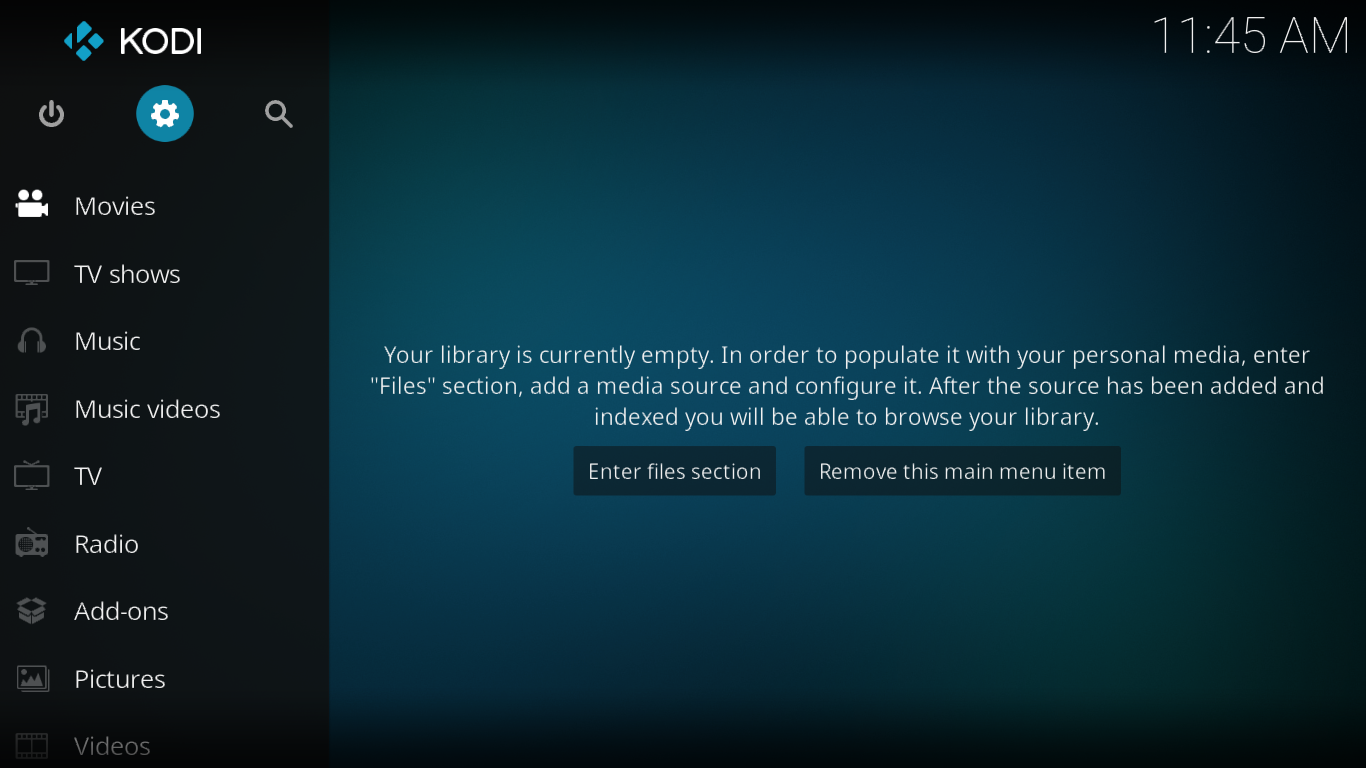
จากนั้นคลิก การตั้งค่าระบบ และสุดท้ายคลิก Add-ons ในบานหน้าต่างด้านซ้าย
ตรวจสอบให้แน่ใจว่า ไม่รู้แหล่งที่มา เปิดใช้งาน สวิตช์ควรเป็นสีขาว คลิกที่มันเพื่อสลับหากจำเป็น
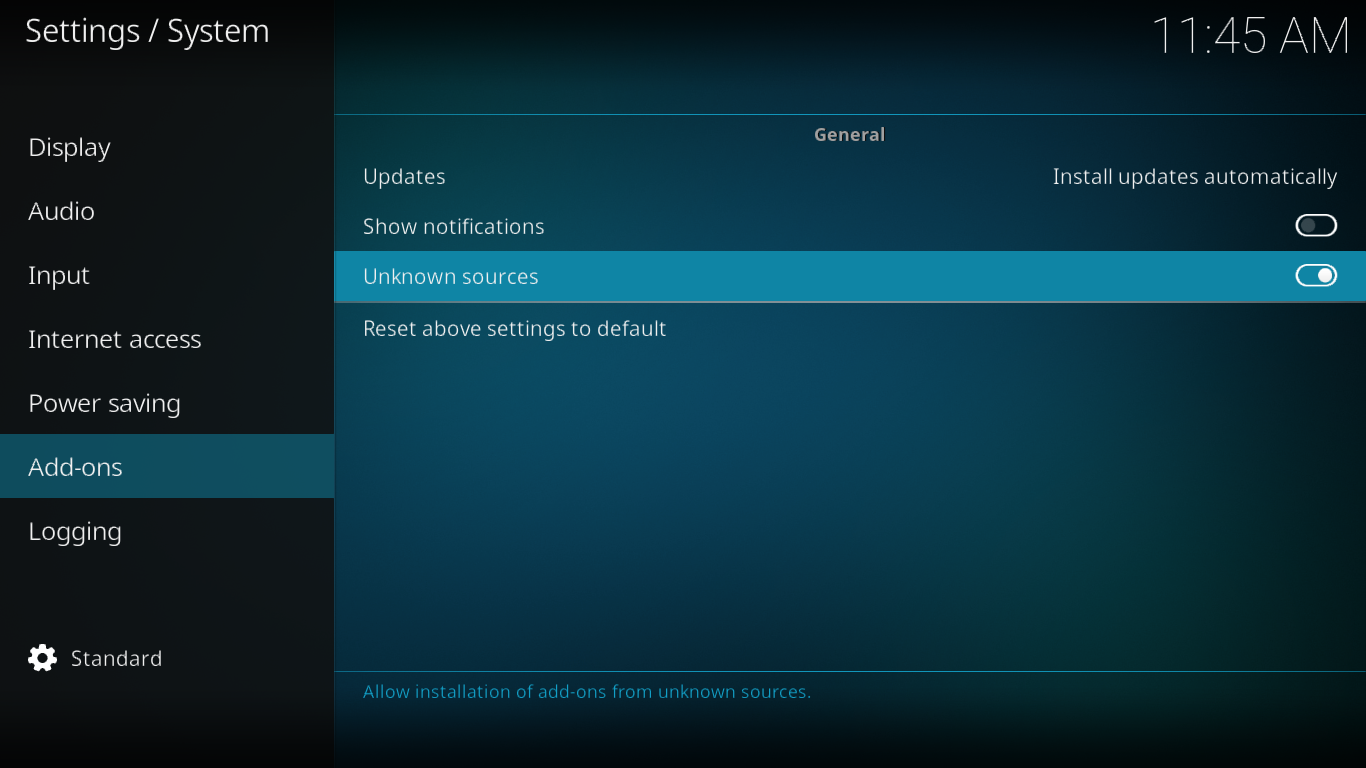
การเพิ่มแหล่งเก็บข้อมูล
เริ่มจากหน้าจอหลักของ Kodi คลิกที่ การตั้งค่า ไอคอนที่ด้านบนซ้ายของหน้าจออีกครั้ง
จากหน้าจอการตั้งค่าคลิก ตัวจัดการไฟล์ จากนั้นหน้าจอตัวจัดการไฟล์ให้ดับเบิลคลิก เพิ่มแหล่งที่มา บนบานหน้าต่างด้านซ้าย คุณจะไปที่หน้าจอนี้:
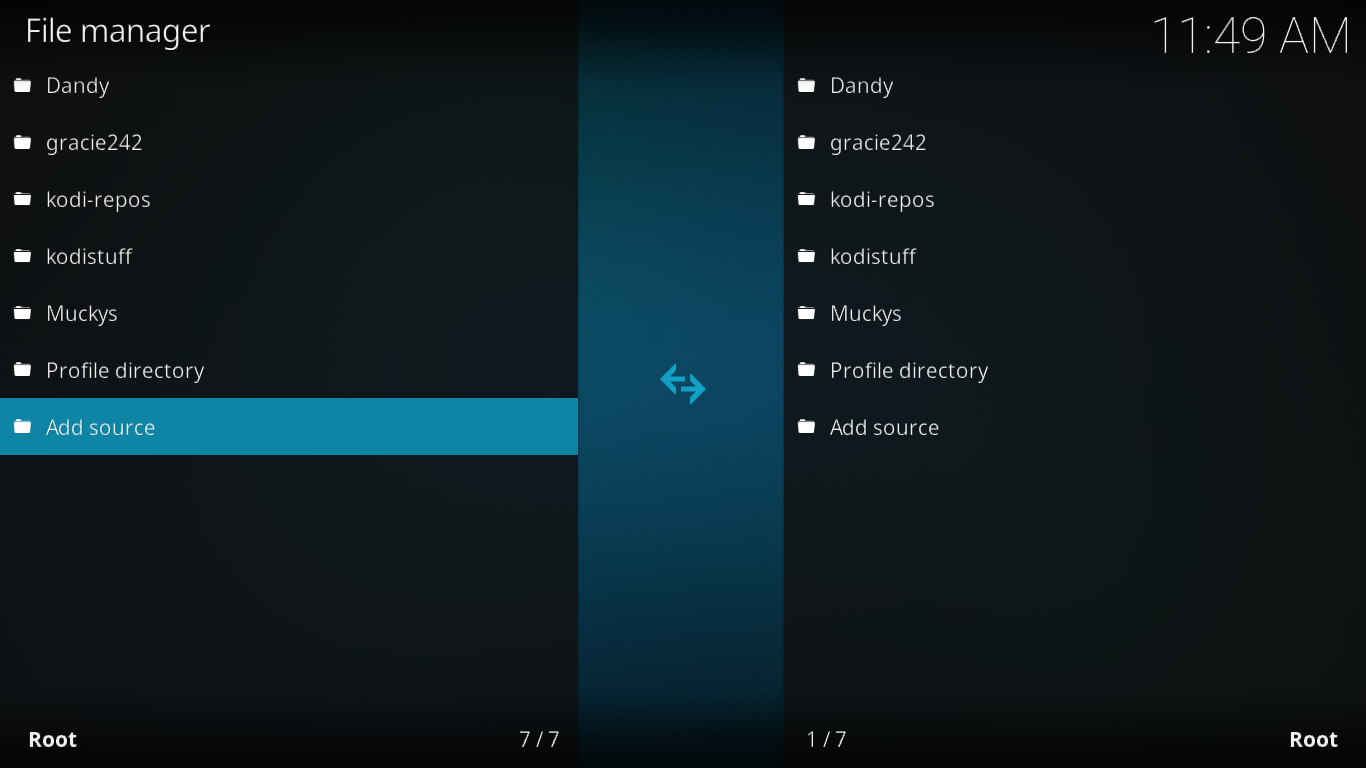
คลิก <ไม่มี> และที่ด้านบนของหน้าจอถัดไปให้ป้อนเส้นทางนี้ตามที่แสดง: http://kdil.co/repo/ จากนั้นคลิก ตกลง.
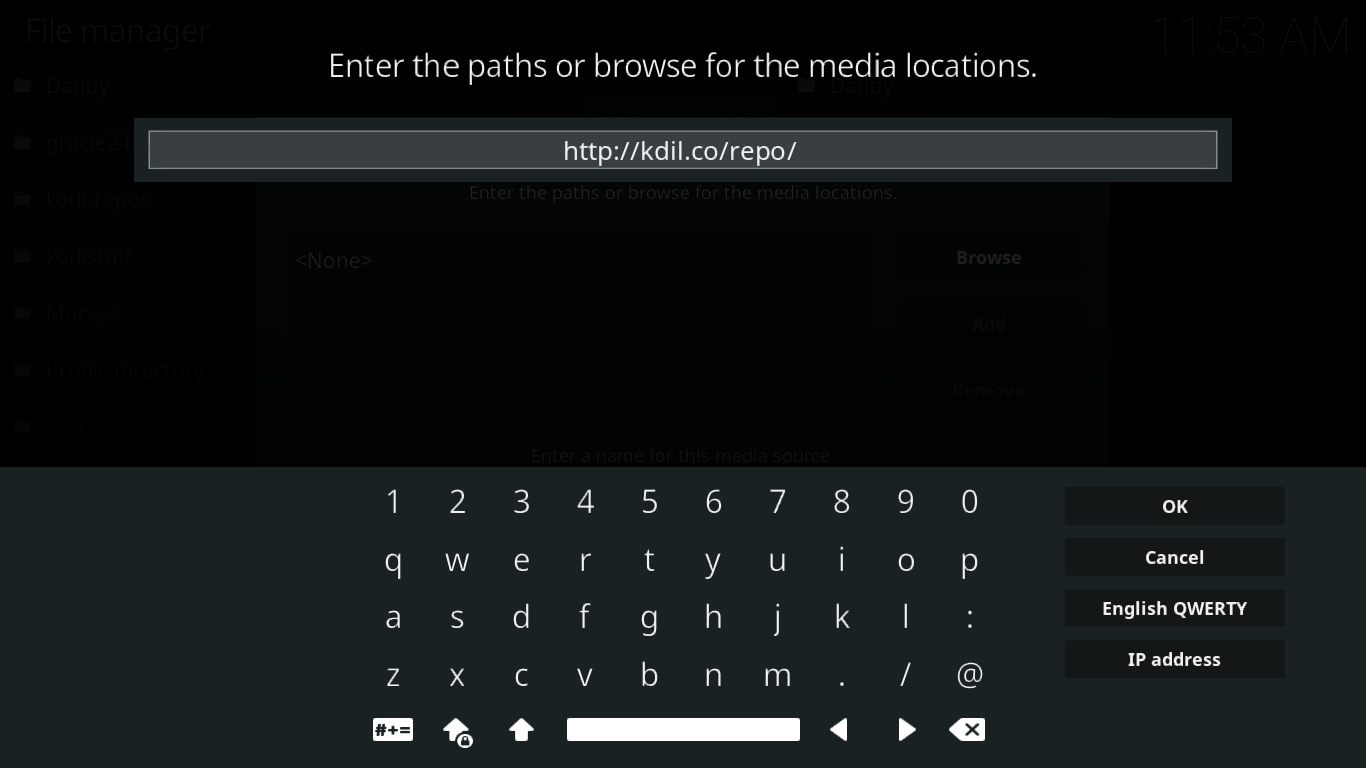
จากหน้าจอเพิ่มแหล่งไฟล์ให้คลิกบรรทัดที่ระบุ repo ภายใต้ "ป้อนชื่อของนี้แหล่งของสื่อ“ เราต้องการเปลี่ยนชื่อเป็นสิ่งที่มีความหมายมากขึ้น ในหน้าจอถัดไปเปลี่ยน repo ไปยัง Kodilและคลิก ตกลง.
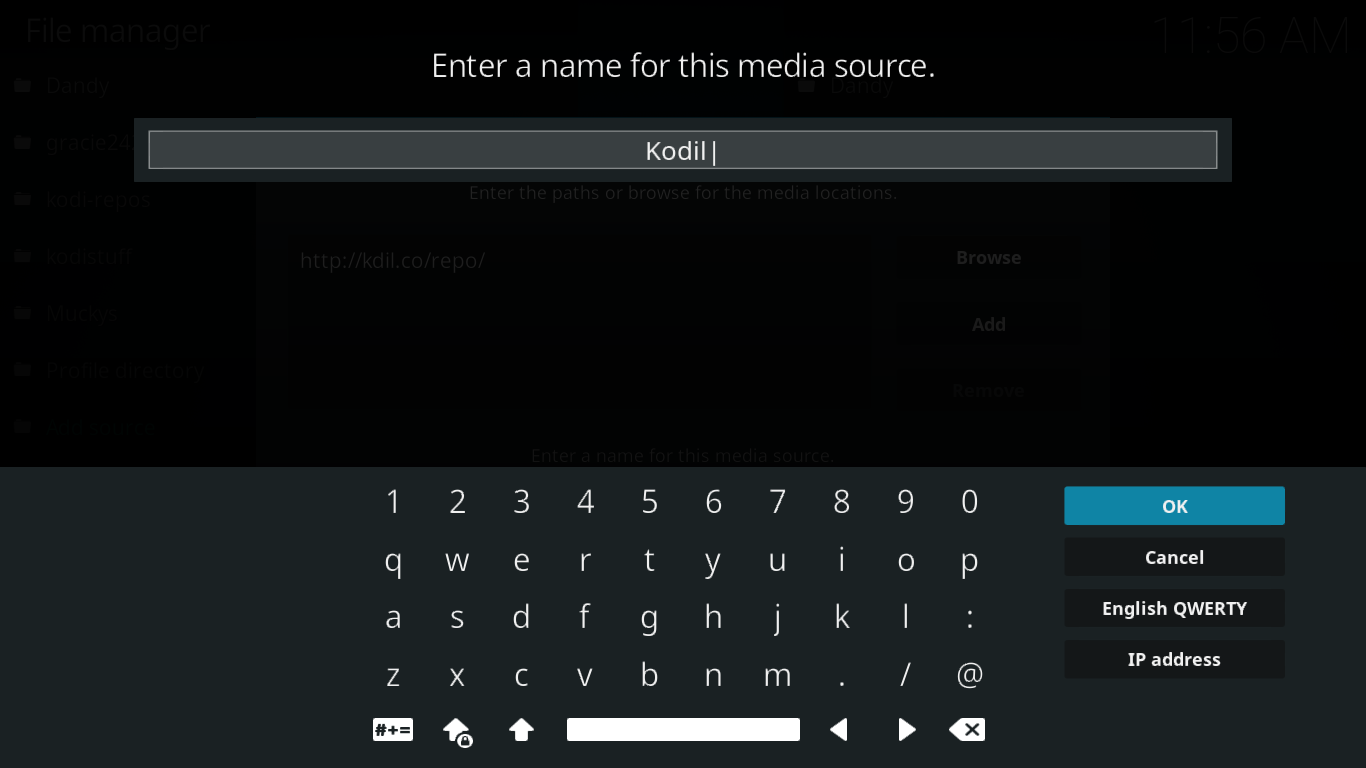
กลับไปที่หน้าจอเพิ่มแหล่งไฟล์ให้คลิก ตกลง ที่ด้านล่างเพื่อบันทึกแหล่งที่มาใหม่
การติดตั้ง Kodil Repository
กลับไปที่หน้าจอโฮมของ Kodi คลิก Add-ons ในบานหน้าต่างด้านซ้ายแล้วคลิก เบราว์เซอร์ Add-on ไอคอนที่ด้านบนซ้ายของหน้าจอ อันนี้ดูเหมือนกล่องเปิด
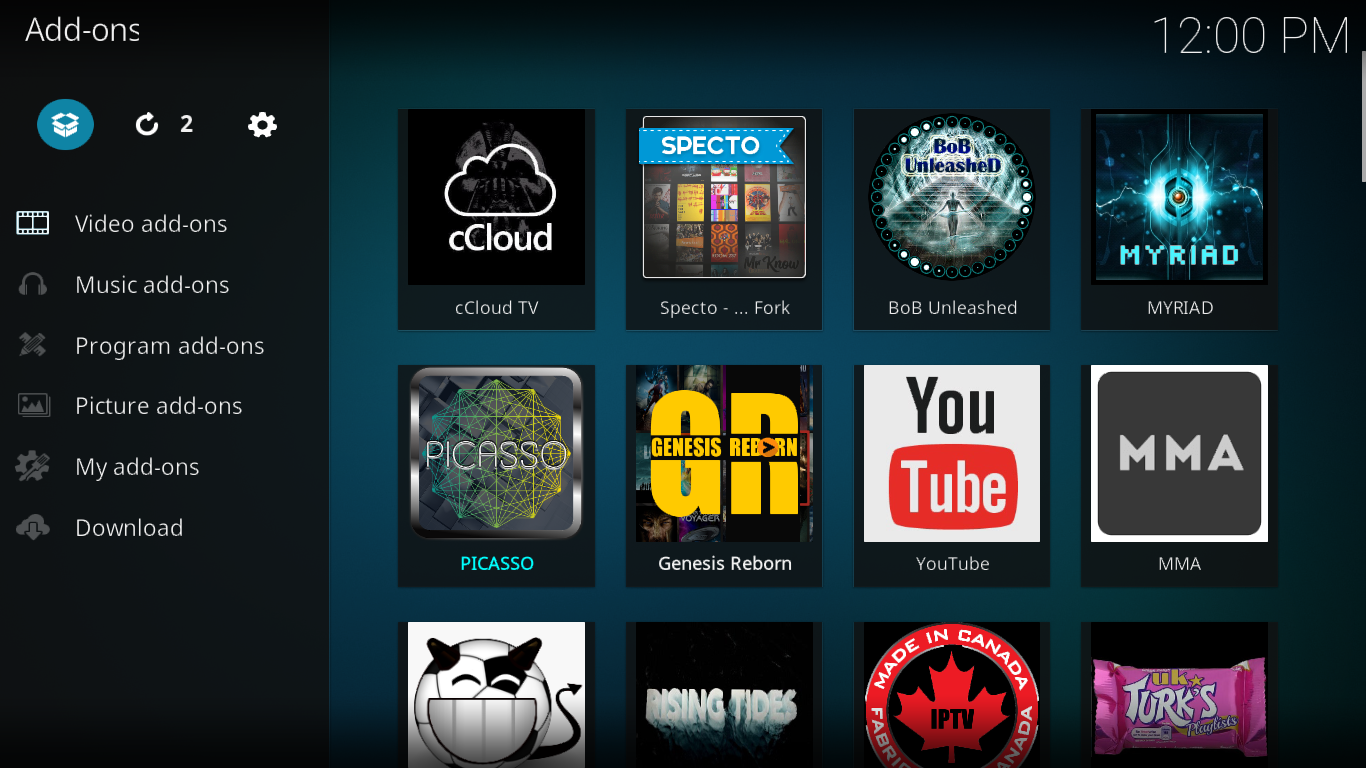
จากหน้าจอเบราว์เซอร์ Add-on ให้คลิก ติดตั้งจากไฟล์ zip.
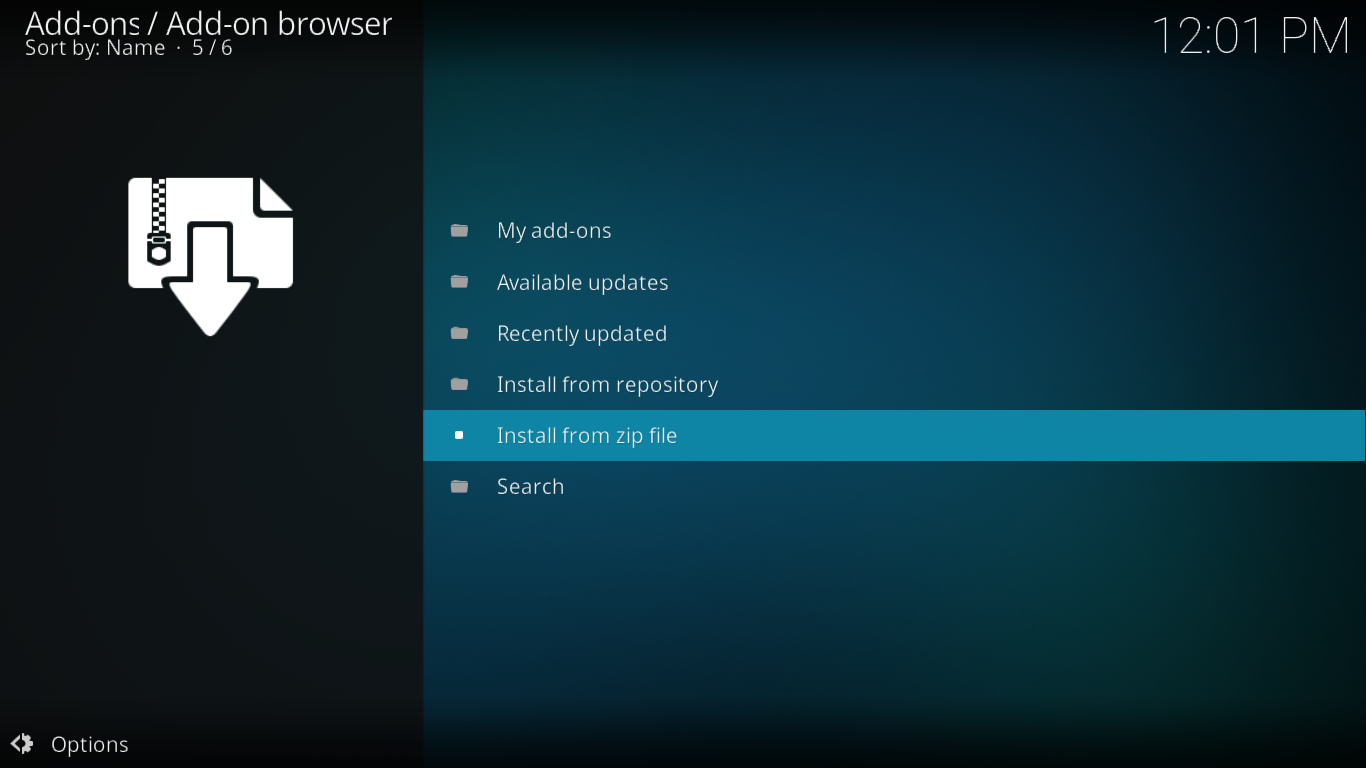
ค้นหาและคลิก Kodil เราเพิ่งเพิ่มแหล่งที่มา คลิก kodil.zip เพื่อเรียกใช้การติดตั้งที่เก็บ
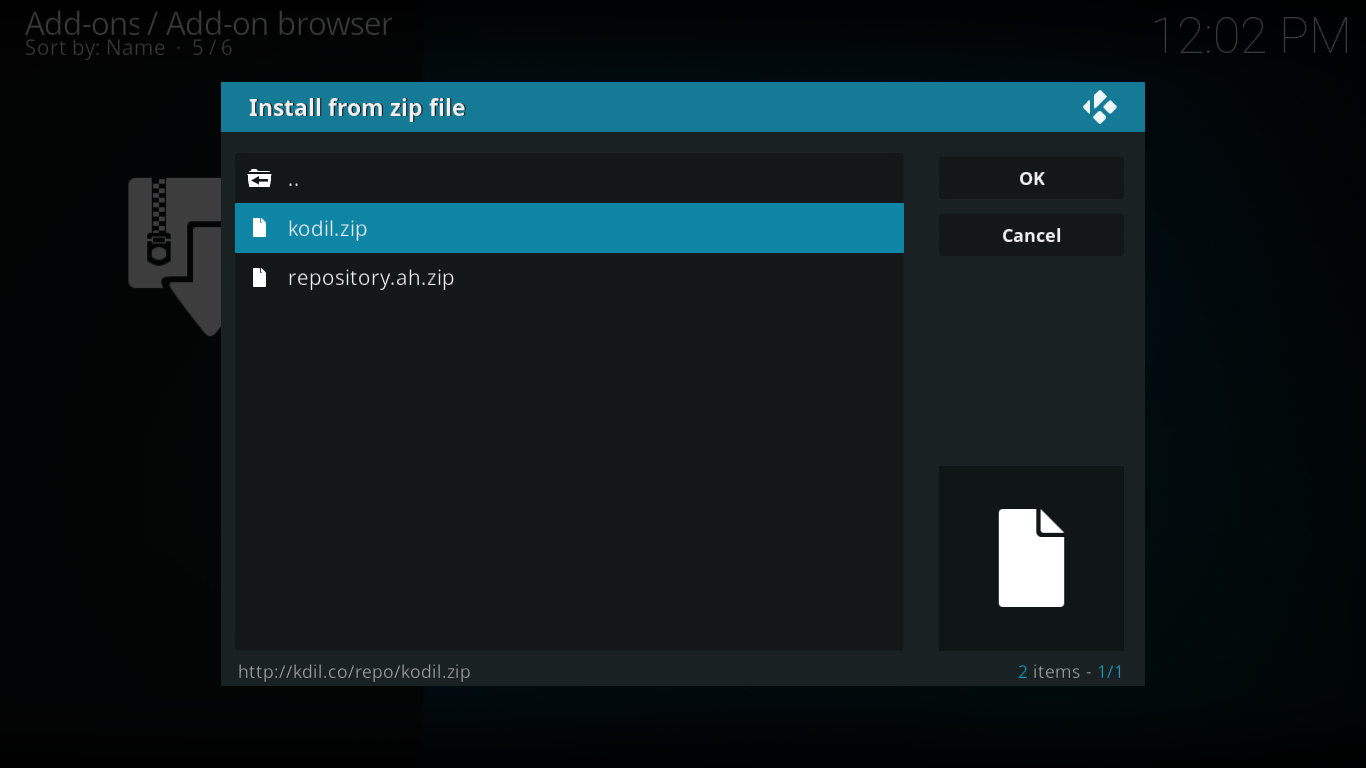
หลังจากนั้นสองสามวินาทีข้อความที่ด้านขวาบนของหน้าจอจะยืนยันการติดตั้งที่เก็บ Kodisrael สำเร็จ
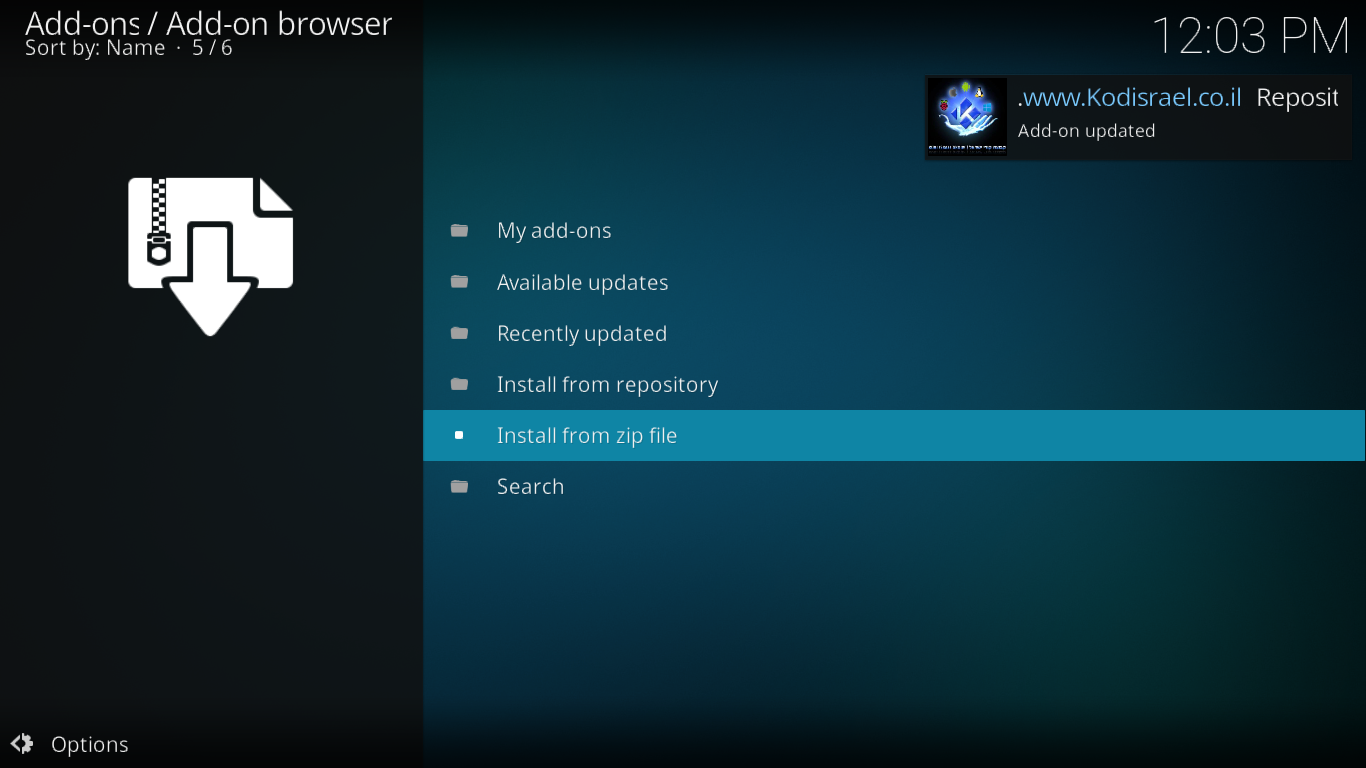
การติดตั้ง Add-on จริงของ cCloud TV
ตอนนี้เราพร้อมแล้วสำหรับขั้นตอนสุดท้ายการติดตั้งส่วนเสริม cCloud TV จริง
เนื่องจากคุณยังคงอยู่ในหน้าจอเบราว์เซอร์ Add-on เพียงคลิก ติดตั้งจากพื้นที่เก็บข้อมูล.
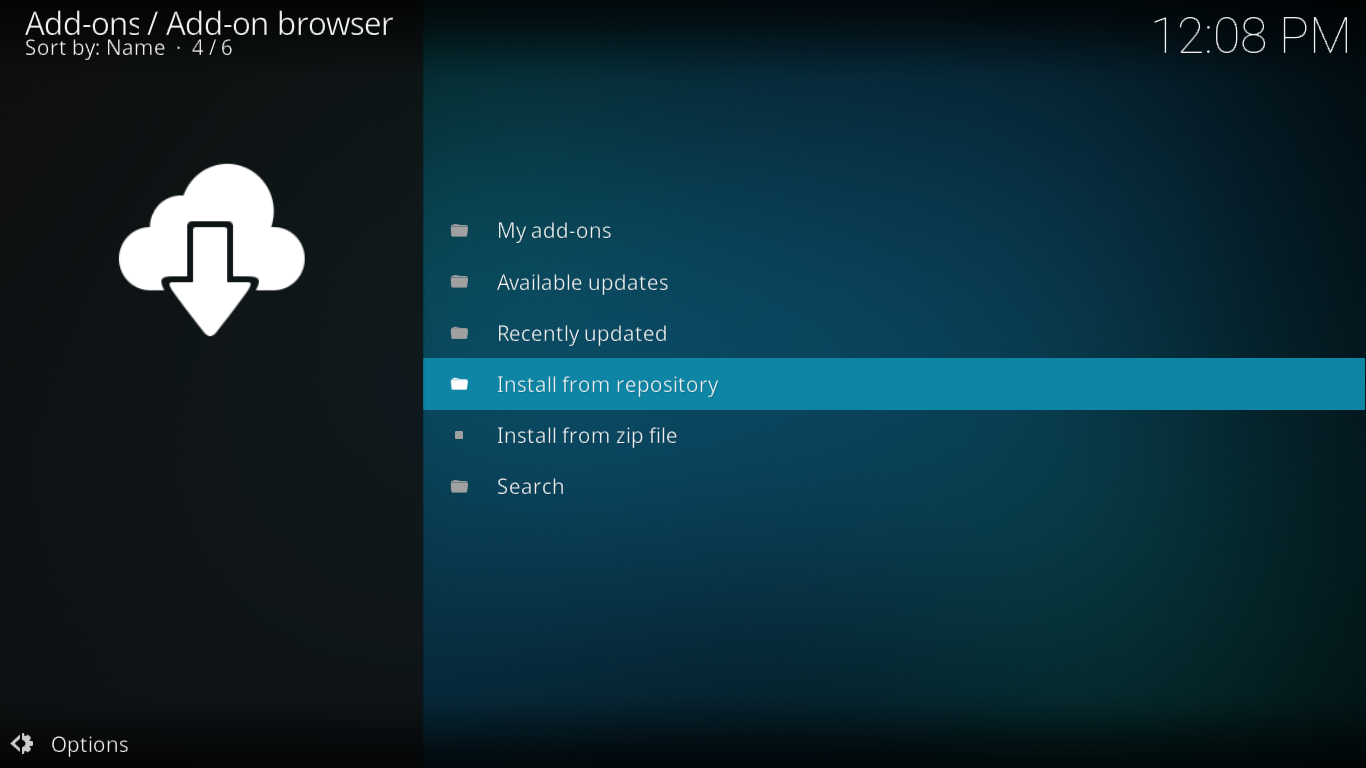
รายการที่เก็บข้อมูลที่คุณติดตั้งทั้งหมดจะปรากฏขึ้น ความยาวของมันจะขึ้นอยู่กับจำนวนของ repos ที่คุณมีในการติดตั้ง Kodi ของคุณ ค้นหาและคลิก ..Kodil Repository. รายการนั้นเรียงตามตัวอักษรรายการนี้ควรอยู่ใกล้กับด้านบนสุด
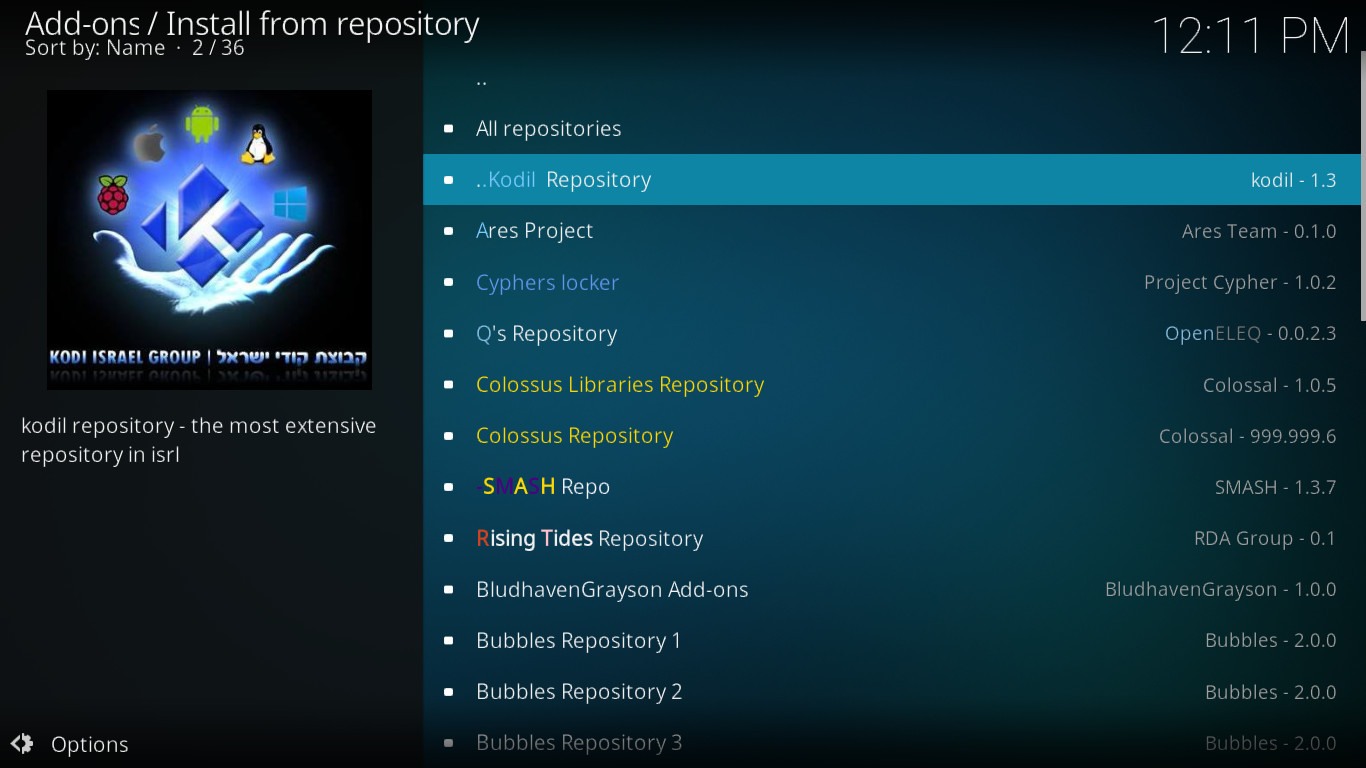
คลิก ส่วนเสริมวิดีโอ และค้นหาและคลิก cCloud TV การเข้า รายการนี้เรียงตามลำดับตัวอักษรดังนั้นจึงควรหาได้ง่าย
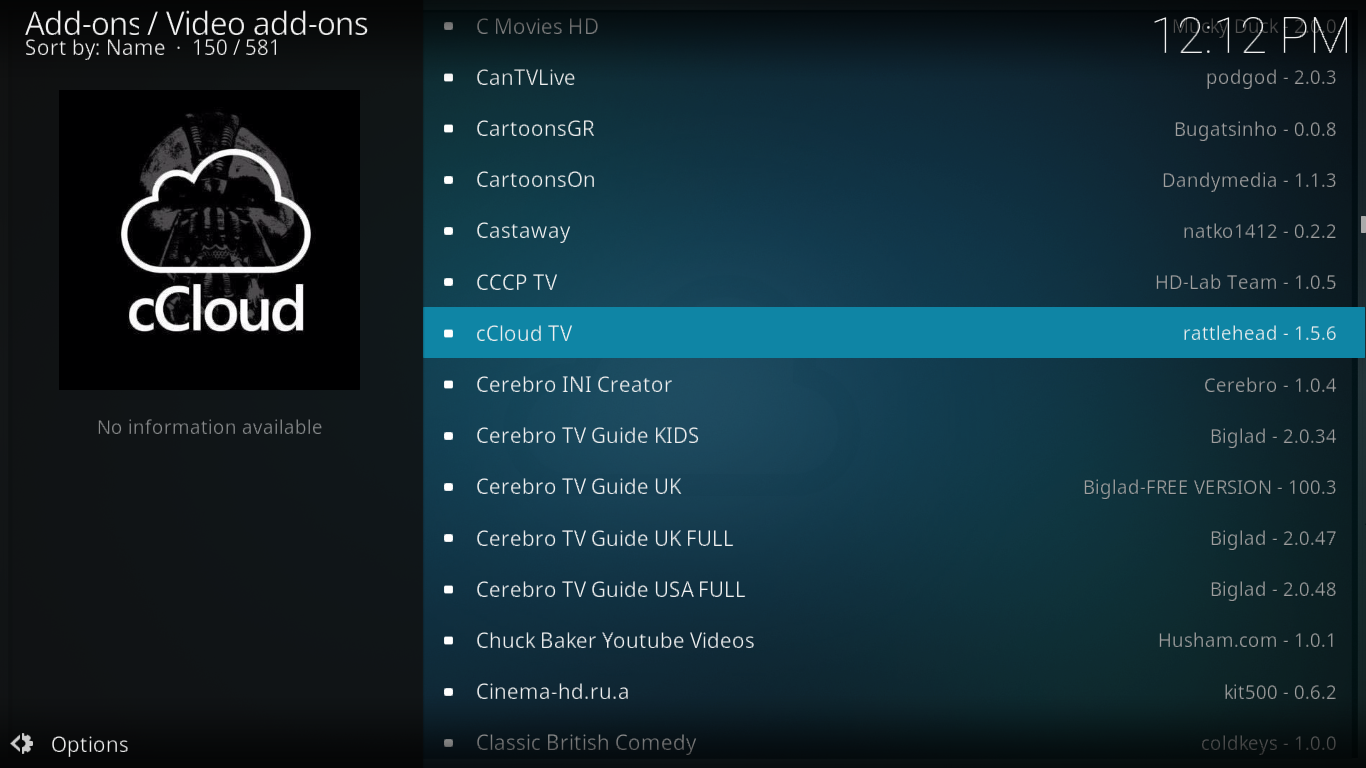
หน้าจอข้อมูล cCloud TV จะปรากฏขึ้น คลิกที่ปุ่มติดตั้งที่ด้านล่างขวาเพื่อเปิดการติดตั้งส่วนเสริมและการพึ่งพา

ภายในไม่กี่วินาทีข้อความที่ด้านขวาบนของหน้าจอจะยืนยันการติดตั้ง cCloud TV ที่เป็นผลสำเร็จ
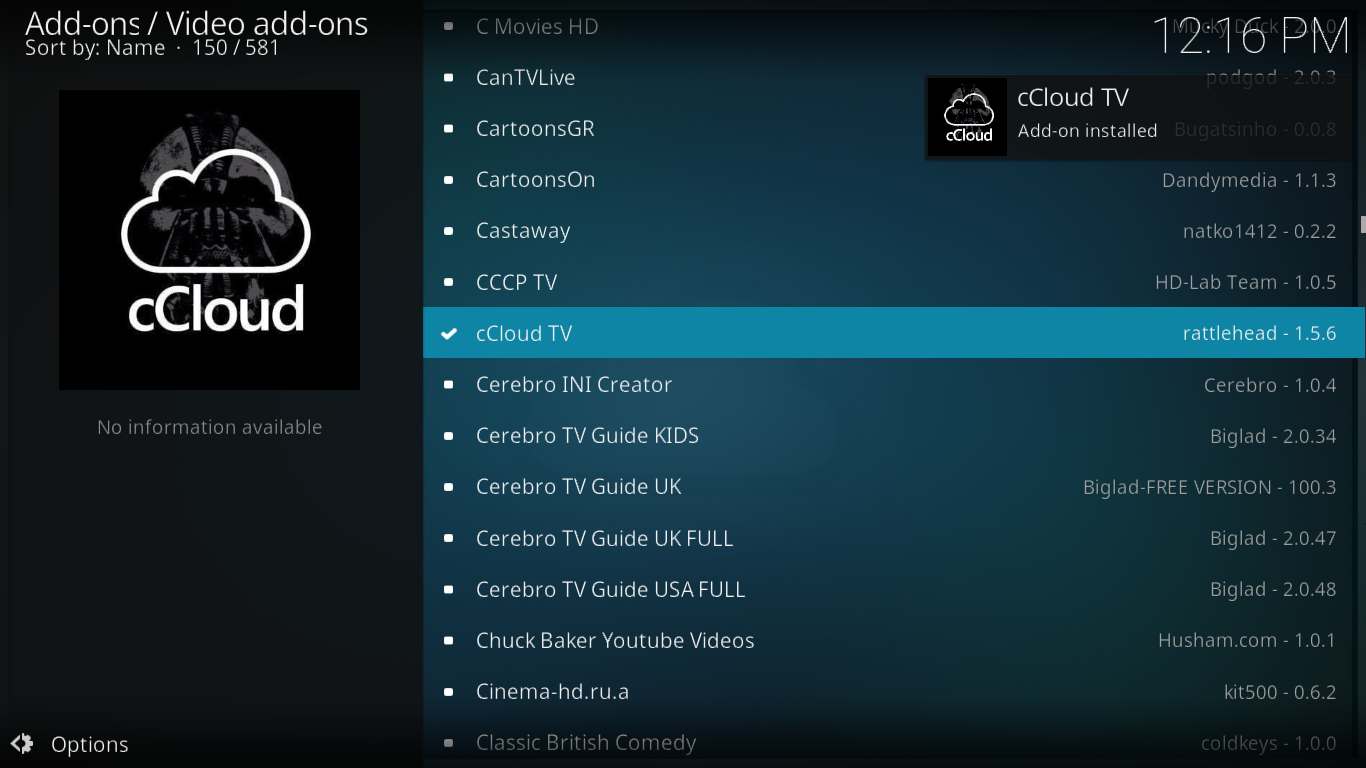
เราพร้อมที่จะเริ่มค้นพบว่าส่วนเสริมที่ยอดเยี่ยมนี้มีให้
ไกด์นำเที่ยวของ cCloud TV Add-on
cCloud TV add-on สำหรับ Kodi เป็นหนึ่งใน ––ไม่ใช่ THE-LIVE TV add-on ที่มีช่องมากที่สุด หากคุณเลือกทุกช่องจากเมนูหลักคุณจะเห็นรายการมากกว่า 2,400 ช่อง อันนี้น่าประทับใจ นอกจากนี้ยังเป็นส่วนเสริมรายการถ่ายทอดสดทางทีวีที่มีสตรีมใช้งานมากที่สุด ดูเหมือนว่าผู้ดูแลกำลังทำงานที่ดีในการกำจัดแหล่งที่ตาย
เมนูหลักของ cCloud TV
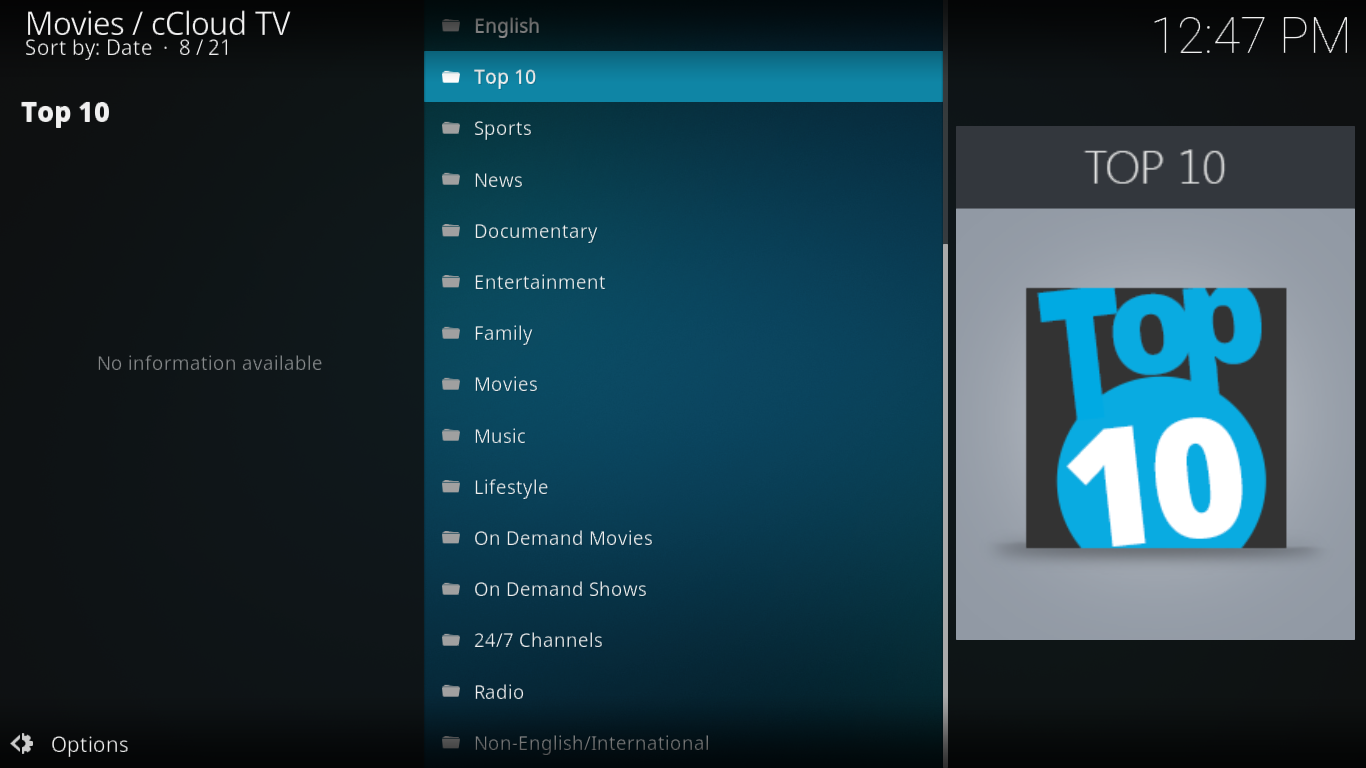
เมนูหลักของ cCloud TV นั้นใหญ่มากมีมากกว่า 20 รายการ คุณอาจเพิกเฉยสามรายการแรกอย่างปลอดภัย * * * * * * * * ประกาศ ส่วนไม่มีเนื้อหาล่าสุดกว่าเดือนมิถุนายน 2559 * * * * * * * * ReadMe ส่วนเสนอข้อมูลบางอย่างเกี่ยวกับชุมชน cCloud และวิธีการมีส่วนร่วม * สถานะเซิร์ฟเวอร์ * แสดงสถานะออนไลน์ / ออฟไลน์ของเซิร์ฟเวอร์เนื้อหาทั้งหมดที่ใช้งานแอดออน
เราจะพูดเกี่ยวกับ *ค้นหา* ตัวเลือกในภายหลัง ในฐานะที่เป็น แชแนลทั้งหมด การเลือกมันค่อนข้างไร้ประโยชน์เนื่องจากความยาวสูงสุด
FilmON
สำหรับผู้ที่ไม่ทราบว่า FilmOn เป็นการสมัครสมาชิกบริการโทรทัศน์ผ่านอินเทอร์เน็ต มันให้สิทธิ์การใช้งานมากกว่า 600 ช่องและ 90,000 วิดีโอตามความต้องการ ห้องสมุดประกอบด้วยห้องสมุด CineBX และ Allied Film
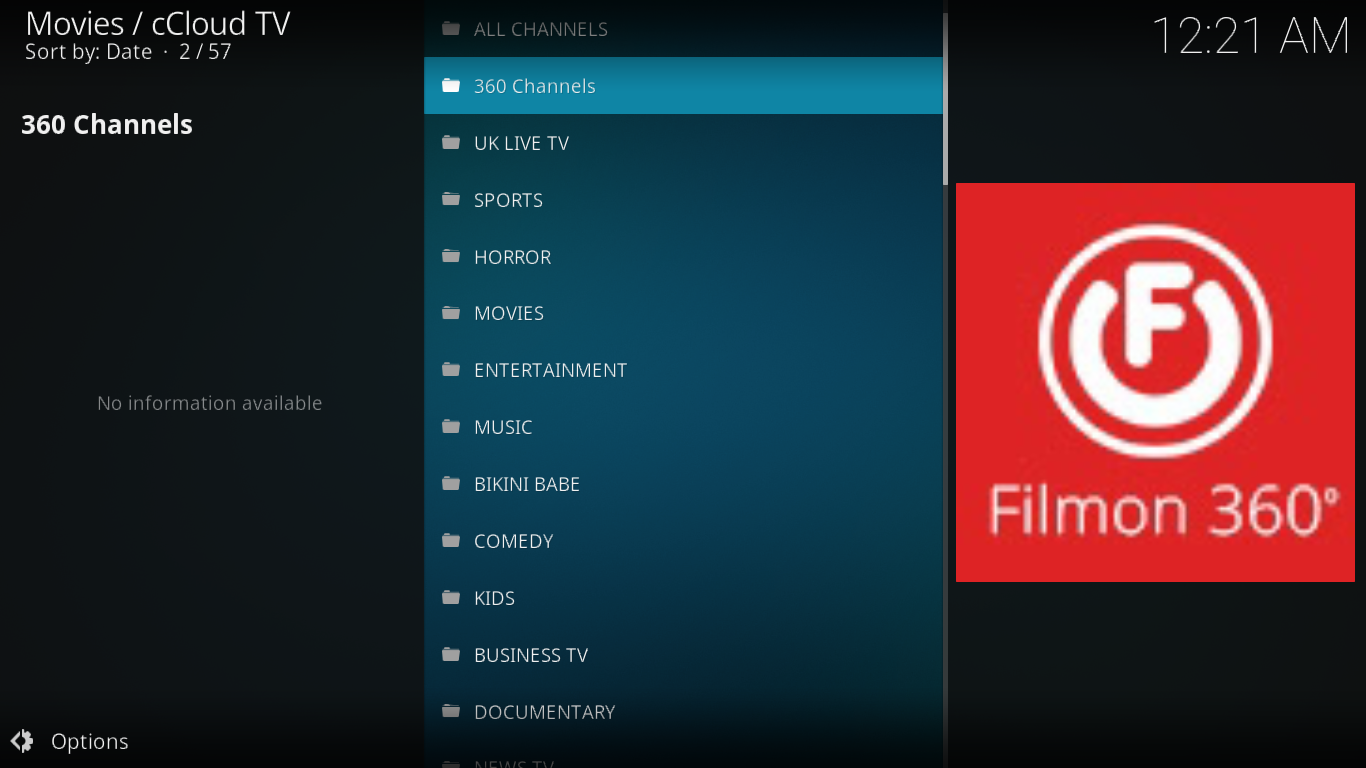
ส่วน FilmOn ของ cCloud TV เป็นเหมือนส่วนเสริมภายในส่วนเสริม หากคุณคุ้นเคยกับบริการคุณจะชอบที่จะรับชมเนื้อหา FilmOn ได้จากภายใน Add-on cCloud TV ด้วยช่องสัญญาณที่มีอยู่มากกว่าหนึ่งพันช่องมันน่าเบื่อที่จะนำคุณผ่านส่วนนี้ทั้งหมด ทางออกที่ดีที่สุดของคุณอาจใช้เวลาในการเรียกดูสิ่งที่มีอยู่ในนั้น
การนำทาง Add-on cCloud TV
ด้วยช่องที่มีอยู่มากมายการค้นหาเส้นทางของคุณในส่วนเสริมอาจเป็นเรื่องที่ท้าทาย โดยเฉพาะอย่างยิ่งการพิจารณาว่ามีหลายช่องทางปรากฏในหลาย ๆ ที่
10 อันดับแรก
หากคุณต้องการค้นหาช่องที่ดีที่สุดอย่างรวดเร็วผู้ที่ได้รับการดูมากที่สุดคุณจะต้องไปที่หัวข้อ Top 10 น่าเสียดายที่สิ่งนี้อาจไม่ใช่ 10 อันดับแรกของคุณจากการเขียนนี้นี่คือสิ่งที่ส่วนนี้ดูเหมือน
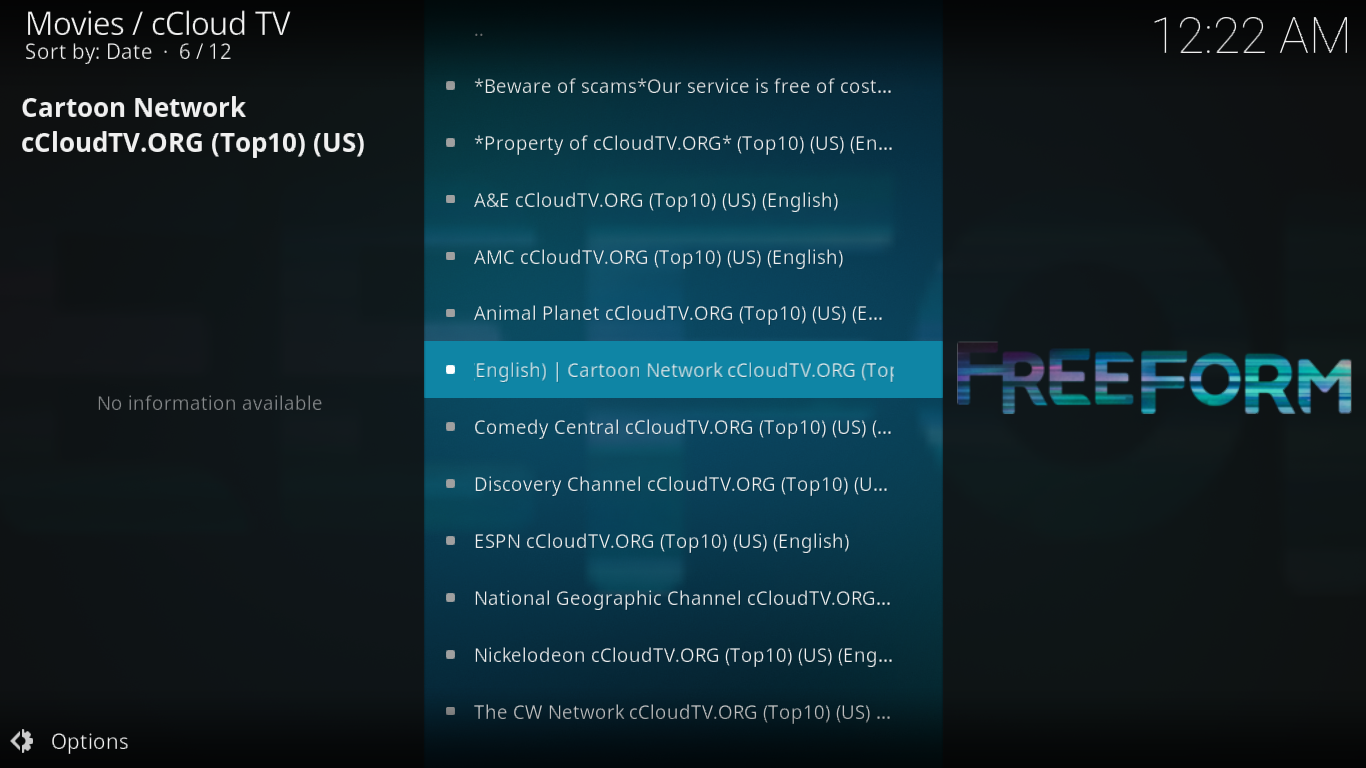
หมวดหมู่
วิธีที่ง่ายที่สุดวิธีหนึ่งในการเรียกดู Add-on นี้สำหรับเนื้อหาที่น่าสนใจคือการข้ามหมวดหมู่ที่มีอยู่ มีแปดคน นี่คือภาพรวมของสิ่งที่แต่ละคนมีให้
คน กีฬา หมวดหมู่ค่อนข้างชัดเจน คุณได้ใกล้ 100 ช่องกีฬาแล้ว มันมี NFL, NBA และ MLB แต่ก็มีเครือข่ายเช่น ESPN แต่มีเนื้อหาจากสหรัฐอเมริกาไม่เพียง หลายช่องมีไว้สำหรับสถานที่ต่าง ๆ ทั่วโลกและมีเนื้อหาเป็นภาษาฝรั่งเศสในรัสเซียและภาษาฮินดีเพียงเพื่อตั้งชื่อไม่กี่ หากคุณเป็นแฟนกีฬาอาจมีบางอย่างในตัวคุณ
คน ข่าว ส่วนนี้ยังอธิบายด้วยตนเอง และมันมีขนาดใหญ่มากด้วยเกือบ 300 ช่อง มันอาจมีช่องข่าวที่เป็นไปได้ทุกที่ มีคลาสสิกเช่น CNBC, Fox News, Al Jazeera หรือ BBC World News และยังมีช่องข่าวจากหลายประเทศและหลายภาษา
คน สารคดี เป็นที่ที่คุณจะพบช่องต่างๆเช่น Discovery, Animal Planet หรือ National Geographic เช่นเดียวกับส่วนก่อนหน้านี้ยังมีช่องรายการสารคดีต่างประเทศจำนวนมาก
การบันเทิง เต็มไปด้วยช่องที่นำเสนอเนื้อหาความบันเทิง มีมากกว่า 200 รายการอีกครั้งจากหลายประเทศและในหลายภาษา
ครอบครัว มีช่องทางสำหรับครอบครัว นี่คือรายการเด็กส่วนใหญ่และ เช่นเดียวกับส่วนอื่น ๆ มันมีเนื้อหาจากทุกที่และทุกภาษา
ส่วนถัดไป ภาพยนตร์ใช้สำหรับช่องที่แสดงภาพยนตร์ การเลือกค่อนข้างหายากและมีเนื้อหาที่ไม่ใช่ภาษาอังกฤษมากกว่าเนื้อหาภาษาอังกฤษ มันมีช่องภาพยนตร์คลาสสิกเช่น Sony, Showtime และ HBO หลายกรณีจากสถานที่ต่างกันและในภาษาที่แตกต่างกัน
มีไม่มากที่จะพูดเกี่ยวกับ เพลง ส่วนตามประเภทชื่อกล่าวมันทั้งหมด
และสุดท้าย แต่ไม่ท้ายสุดคือ ไลฟ์สไตล์ มาตรา. นี่คือส่วนที่เล็กที่สุดที่มีน้อยกว่า 30 ตัวเลือกส่วนใหญ่เป็นภาษาต่างประเทศ
ส่วนภาษาอังกฤษ
การเลือกภาษาอังกฤษจากเมนูหลักเผยให้เห็นรายการช่องภาษาอังกฤษมากกว่า 300 ช่อง ที่น่าสนใจรายการไม่เพียง แต่รวมถึงชื่อช่อง แต่ยังรวมถึงรายการทีวี การคลิกที่หนึ่งในชื่อรายการจะเริ่มเล่นไม่ว่าช่องใดที่กำลังเล่นตอนของรายการนั้นอยู่
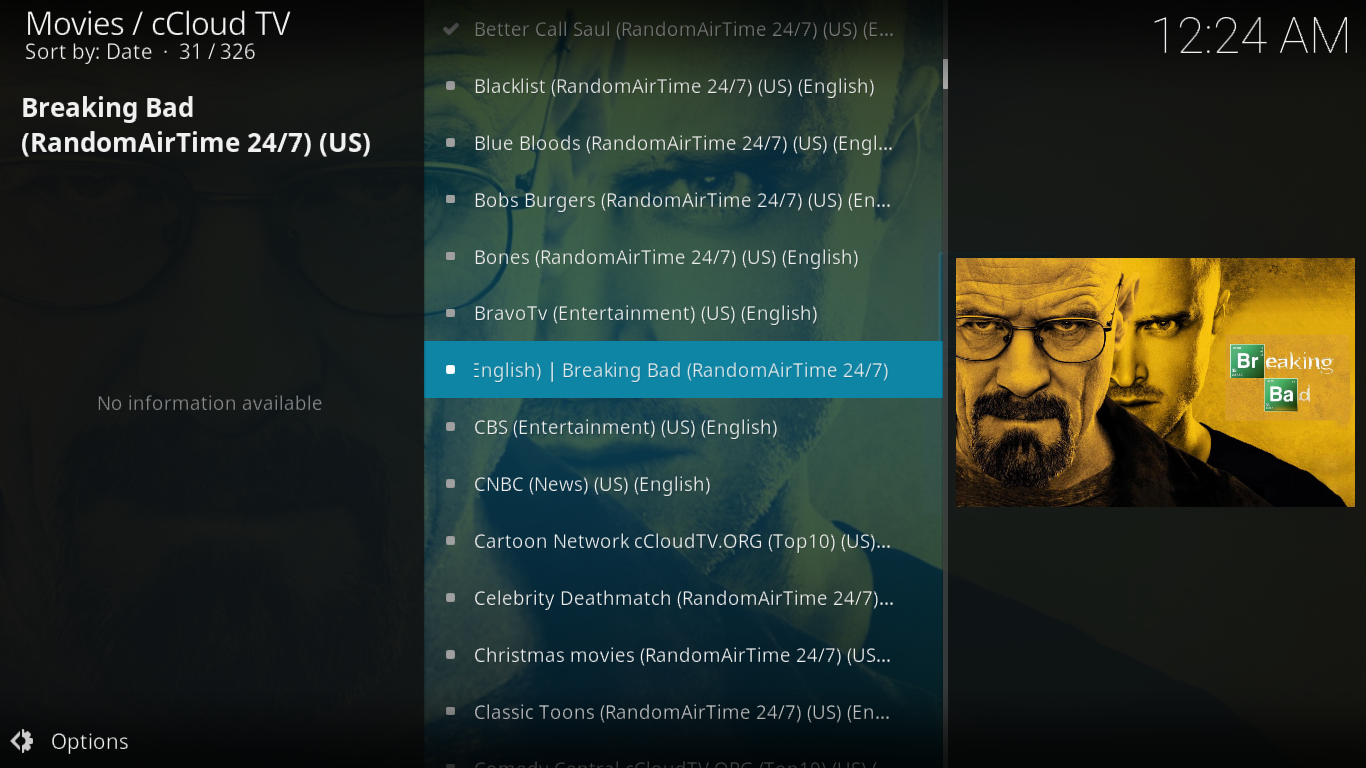
ตามความต้องการส่วน
นอกเมนูหลักคุณจะพบ ภาพยนตร์ตามสั่ง และ ตามคำขอ มาตรา. ตามความต้องการไม่ใช่ชุดที่แข็งแกร่งของ cCloud TV และเนื้อหาที่คุณจะพบในนั้นไม่น่าสนใจเป็นพิเศษ ตัวอย่างเช่นแม้ว่าส่วนภาพยนตร์เรื่อง OnDemand มีจำนวนเกือบ 200 รายการ แต่คุณอาจไม่พบว่ามีภาพยนตร์ฮิตติดอันดับ ในทำนองเดียวกันส่วนตามคำขอแสดงมีเพียงสามตอนแบบสุ่มฤดูกาลที่ 6 ของ The Walking Dead และเจ็ดตอนแรกของฤดูกาลที่ 16 ของ Family Guy แค่นั้นแหละ!
ส่วนอื่น ๆ
คน 24/7 ส่วนแสดงรายการช่องทั้งหมดที่ออกอากาศตลอดเวลา. หากคุณตื่นขึ้นมากลางดึกนี่อาจเป็นสถานที่สำหรับความบันเทิง เช่นเดียวกับส่วนอื่น ๆ ประกอบด้วยช่องจากหลายประเทศในหลายภาษา
คน วิทยุ ส่วนมีสถานีวิทยุต่าง ๆ มากกว่าร้อยสถานีส่วนใหญ่เป็นภาษาอังกฤษโดยมีสถานีภาษาฝรั่งเศสเพียงไม่กี่สถานีและมีสถานีภาษาต่างประเทศอีกไม่กี่แห่ง
คน ที่ไม่ใช่ภาษาอังกฤษ / Internationaส่วน l คือตำแหน่งที่คุณจะพบทุกช่องไม่ได้เป็นภาษาอังกฤษจากทั่วทุกมุมโลก ด้วยการเลือกเกือบ 600 รายการจึงเป็นรายการที่มากเกินไป และในภาษาต่างประเทศพวกเขาอาจจะสนใจผู้อ่านของเราจำนวนเล็กน้อย แต่ถ้าคุณพูดภาษาต่างประเทศคุณจะประทับใจกับรายการนั้นเรียงตามภาษาทำให้การค้นหาเนื้อหาเฉพาะง่ายขึ้นเล็กน้อย
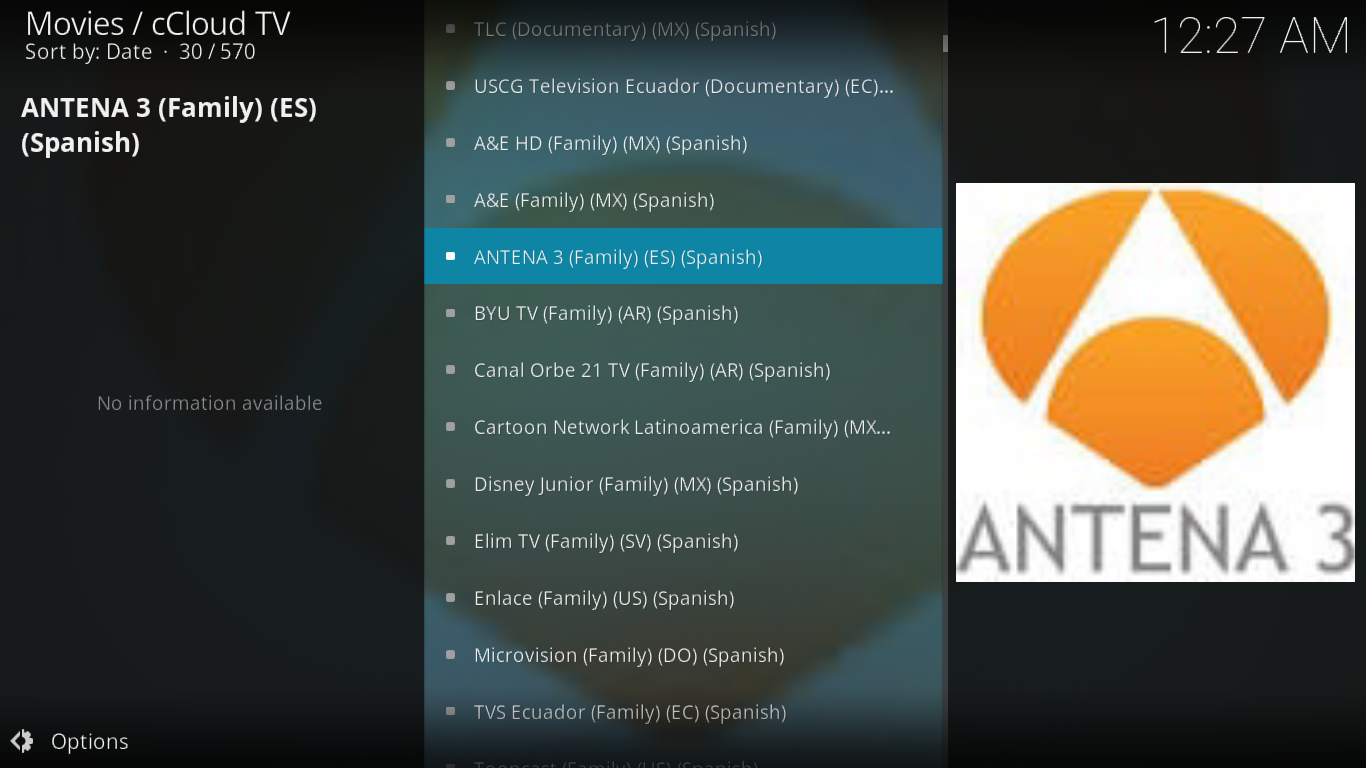
ฟังก์ชันการค้นหาของ cCloud
หากคุณกำลังมองหาช่องใดช่องหนึ่งการค้นพบช่องรายการที่มีอยู่นับพันรายการนั้นสามารถพิสูจน์ได้ว่าเป็นสิ่งที่ท้าทาย โชคดีที่คุณลักษณะการค้นหาอาจมีประโยชน์ เมื่อคุณคลิก *ค้นหา* ปิดเมนูหลักหน้าจอเปิดที่คุณสามารถป้อนคำค้นหา
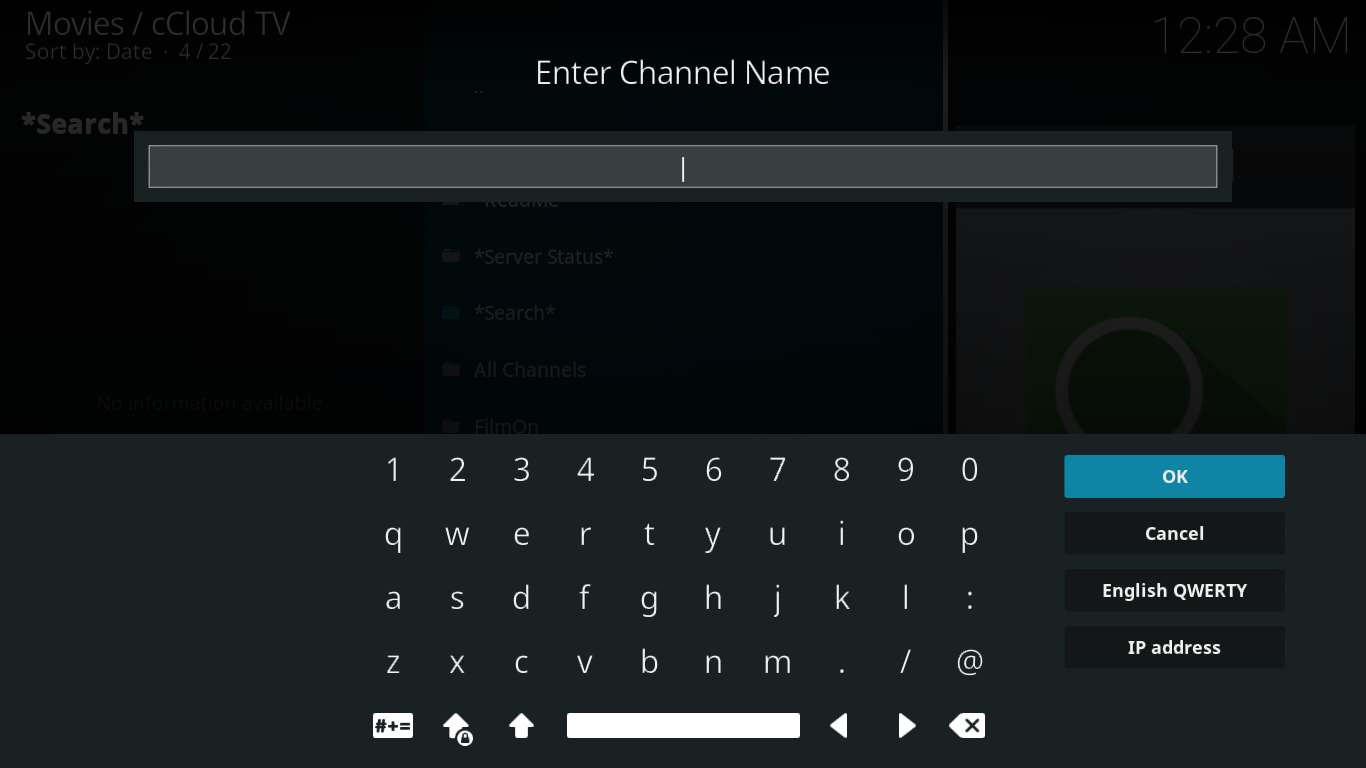
เพียงพิมพ์สิ่งที่คุณกำลังมองหาและเป็นเพียงเล็กน้อยอดทน. การค้นหาค่อนข้างเร็ว แต่ขนาดของแอดออนสามารถทำให้สิ่งต่าง ๆ ช้าลงเล็กน้อย หลังจากนั้นสองสามวินาทีคุณจะเห็นรายการช่องที่มีคำค้นหาของคุณ มันไม่ซับซ้อน แต่รวดเร็วและสกปรกและทำให้งานเสร็จ และแน่นอนว่าคุณสามารถเปิดดูหน้าจอหลังจากผ่านหน้าจอช่อง
ตัวเลือกอื่น ๆ สำหรับรายการสด
หากคุณต้องการรับชม IPTV สดจาก Kodi cCloud TV ไม่ใช่ตัวเลือกเดียวของคุณ มีส่วนเสริมอื่น ๆ อีกมากมายที่คุณอาจต้องการพิจารณา เราเผยแพร่บทความเกี่ยวกับเรื่องนี้เมื่อไม่กี่เดือนที่ผ่านมา: สุดยอดโปรแกรม Kodi สำหรับรายการทีวีถ่ายทอดสดในปี 2560 และวิธีรักษาความปลอดภัย. เราขอแนะนำให้คุณอ่านเพื่อขอคำแนะนำเพิ่มเติม และสำหรับแนวคิดเพิ่มเติมคุณสามารถอ่านได้ สุดยอด IPTV Add-on สำหรับ Kodi: คนยังทำงานในปี 2560
ไม่มีเวลาอ่านบทความเหล่านี้หรือ นี่คือสองแหล่งที่เราชื่นชอบสำหรับ IPTV สด
ทำในแคนาดา IPTV
Made in Canada IPTV เป็นหนึ่งในรายการสดที่โด่งดังที่สุดTV add-on สำหรับ Kodi อย่าปล่อยให้ชื่อหลอกคุณมันมีมากกว่าเนื้อหาแคนาดา ในขณะที่มีส่วนต่าง ๆ สำหรับช่องทีวีภาษาอังกฤษและฝรั่งเศสแคนาดา แต่ก็มีรายการช่องของสหรัฐอเมริกาที่กว้างขวางและรายการช่องสมบูรณ์ของสหราชอาณาจักร สตรีมทั้งหมดมีคุณภาพสูงและส่วนเสริมนั้นได้รับการดูแลเป็นอย่างดีและไม่ได้รับการเชื่อมโยงที่ตายแล้ว
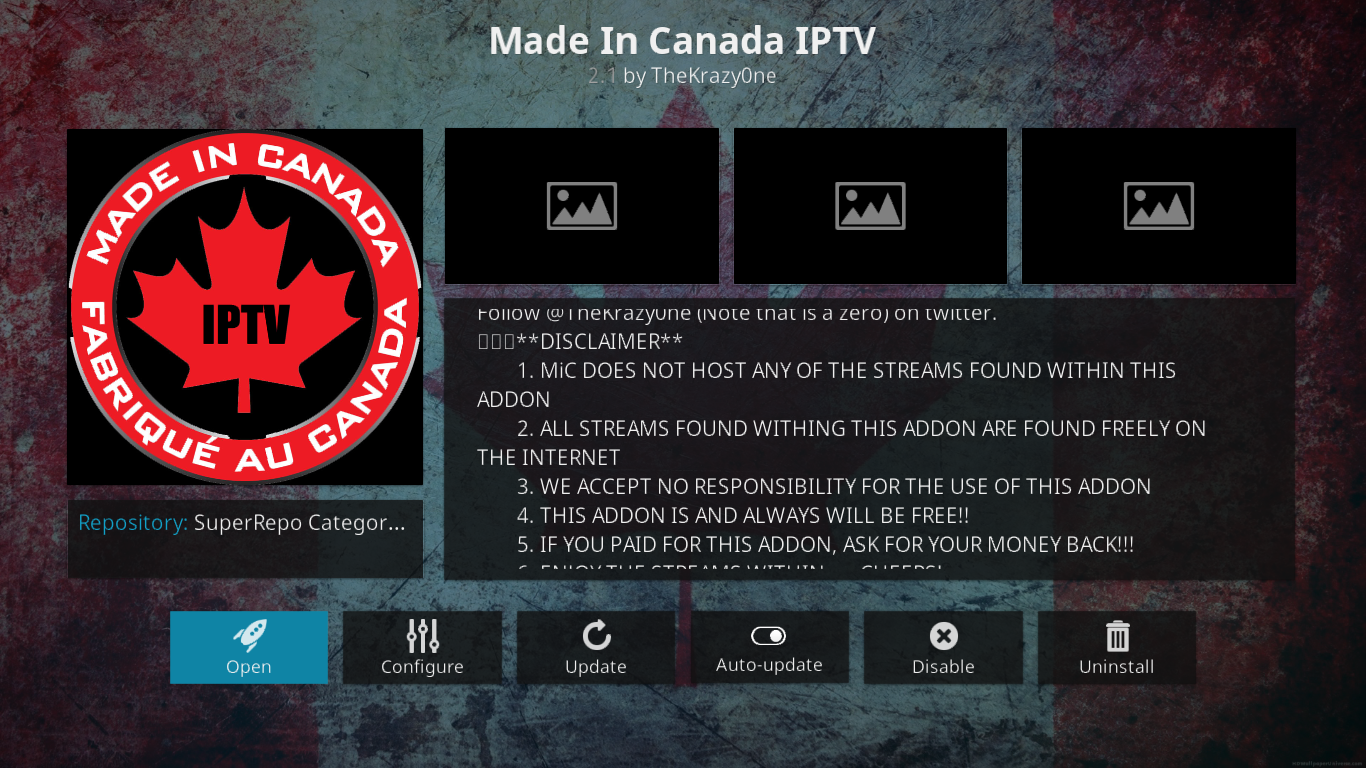
หนึ่งในพื้นที่ที่ทำในแคนาดา IPTV ส่องสว่างเป็นกีฬาสด คุณจะพบว่ากีฬาเมเจอร์ลีกอเมริกันส่วนใหญ่แสดงอยู่ในส่วนเสริมนี้ และยังมีเครือข่ายกีฬาสำคัญ ๆ ในอเมริกาเหนือทั้งหมด
Spect0 …แยก
ส่วนเสริม Specto … Fork มีเนื้อหามากมายคุณอาจจะดูเนื้อหาเป็นเวลาหลายปีและไม่เคยหมด นอกจากนี้เนื้อหาทั้งหมดจะถูกจัดเรียงอย่างเป็นระเบียบและง่ายต่อการค้นหา และที่น่าสนใจเป็นพิเศษสำหรับแฟน ๆ ของ IPTV สดก็มีส่วนช่องรายการสด แม้ว่ามันจะไม่ได้ผลเสมอไป แต่เมื่อมันเกิดขึ้นมันจะทำให้คุณดูทีวีที่ยอดเยี่ยมได้ และถ้าคุณเพิ่มเข้าไปในเนื้อหาตามต้องการตัน Specto … Fork คือการลองใช้เพิ่มที่คุ้มค่าจริงๆ
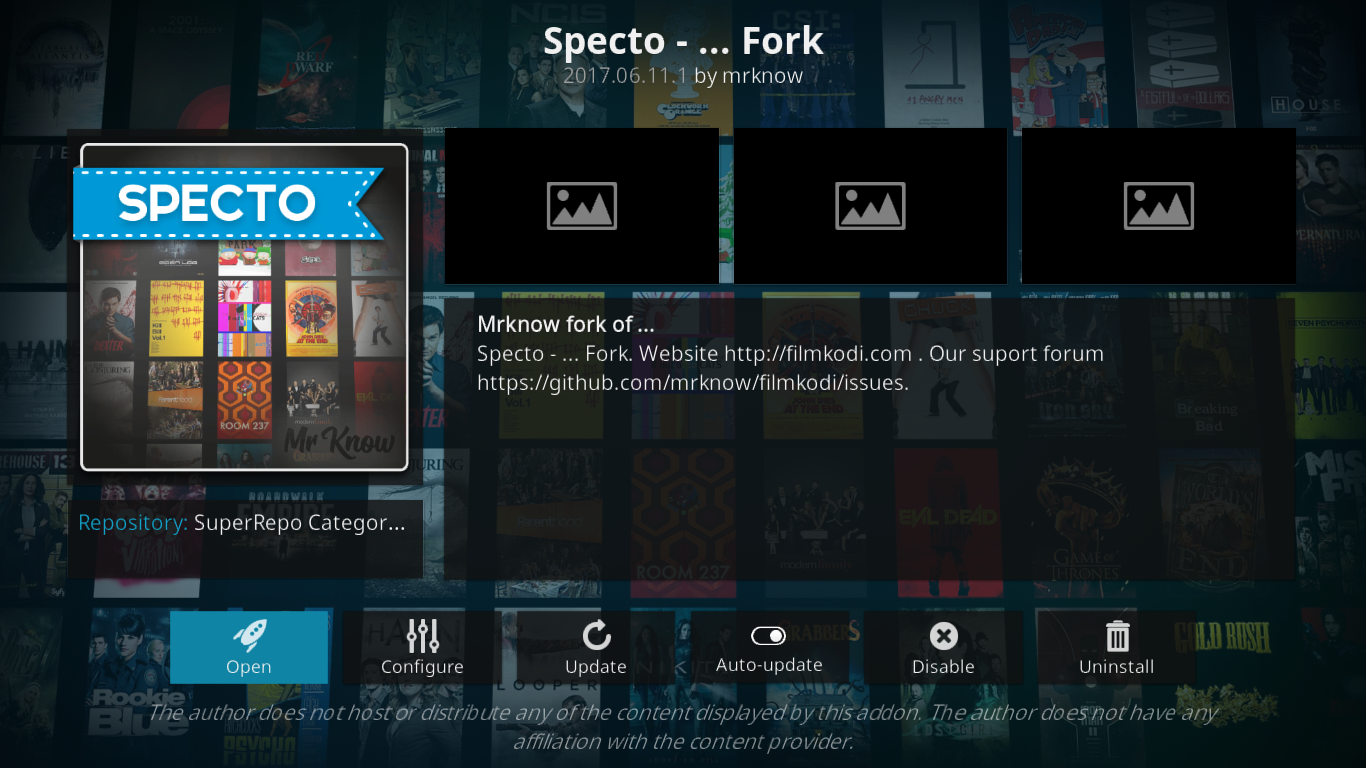
เราเพิ่งเผยแพร่บทความโดยละเอียดเกี่ยวกับการติดตั้งและใช้งานส่วนเสริม Specto … Fork: Specto Kodi Add-on - วิธีการติดตั้งและใช้งาน Specto. เราขอแนะนำให้คุณอ่านรายละเอียดทั้งหมด
ข้อสรุป
ส่วนเสริม cCloud TV สำหรับ Kodi อาจเป็นIPTV สด add-on ที่มีเนื้อหามากที่สุด มันอาจจะไม่สวยที่สุดหรือเป็นระเบียบที่สุด แต่ก็มีเนื้อหาที่ทำให้แฟนทีวีทุกคนพอใจ คุณจะพบช่องสำคัญทั้งหมดจากทุกประเทศและคุณจะพบเนื้อหาในหลายภาษาไม่ใช่แค่ภาษาอังกฤษ มันได้รับการดูแลเป็นอย่างดีโดยมีลิงค์เชื่อมโยงไม่มากและฟีดส่วนใหญ่มีคุณภาพสูง นี่เป็นส่วนเสริมที่ควรค่าแก่การค้นพบ
ส่วนเสริม IPTV ที่คุณชื่นชอบคืออะไร คุณลอง cCloud TV แล้วหรือยัง คุณมีปัญหากับการใช้หรือการติดตั้งหรือไม่? แบ่งปันความคิดเห็นของคุณกับเราโดยใช้ความคิดเห็นด้านล่าง เราชอบที่จะได้ยินจากคุณ



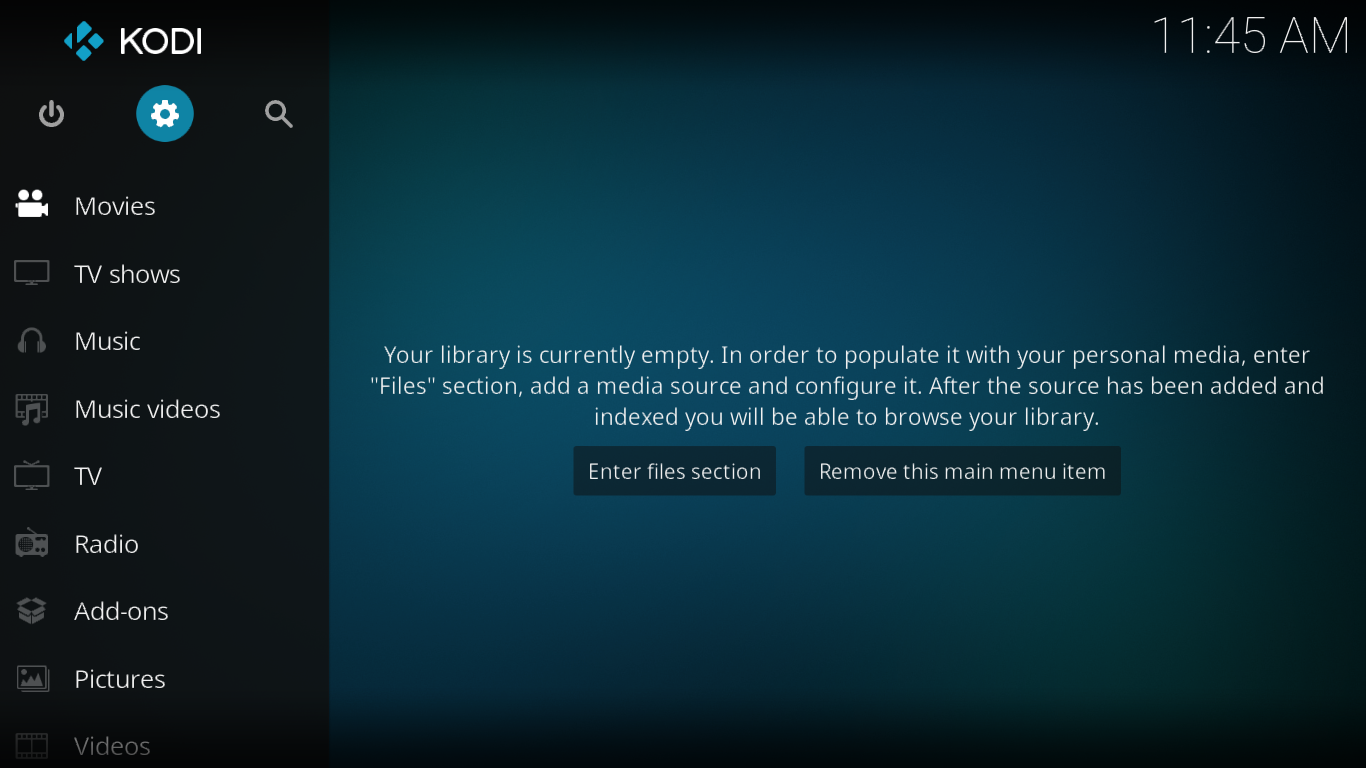
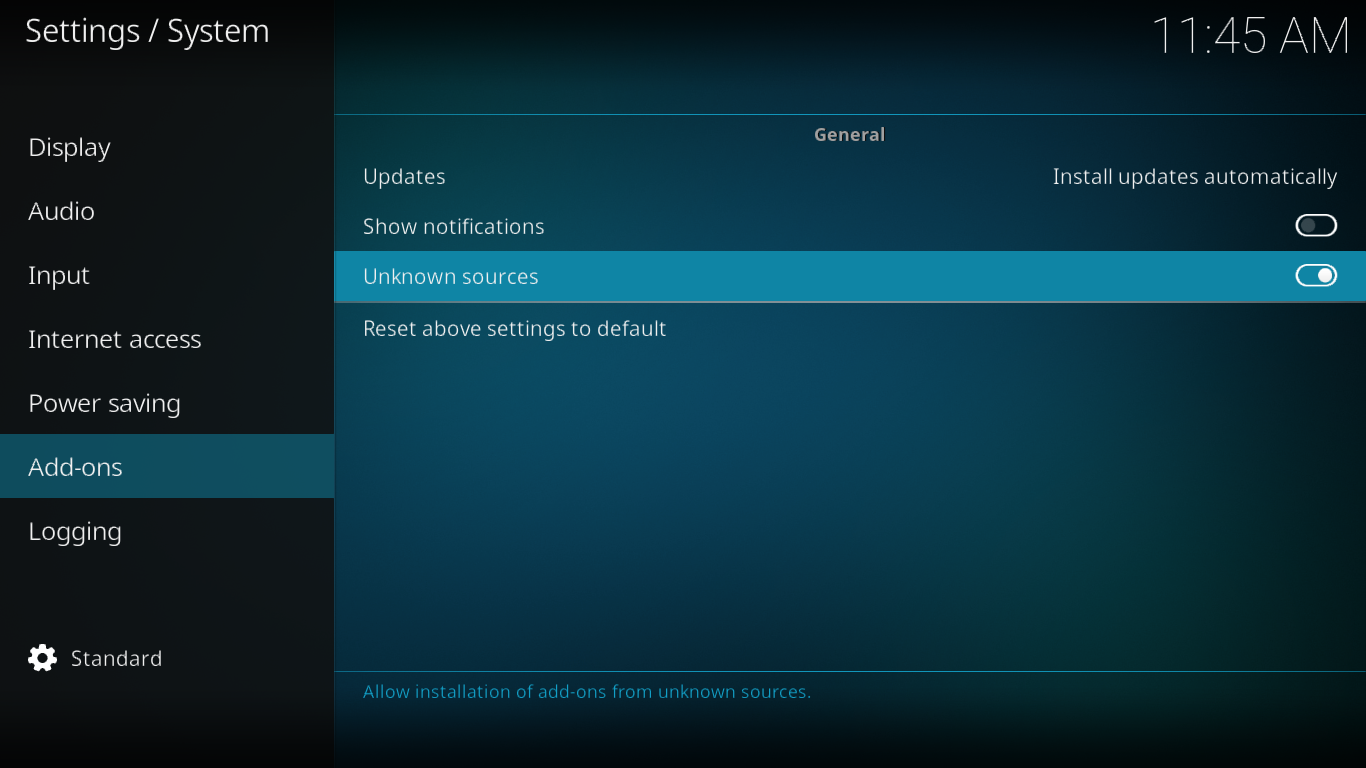
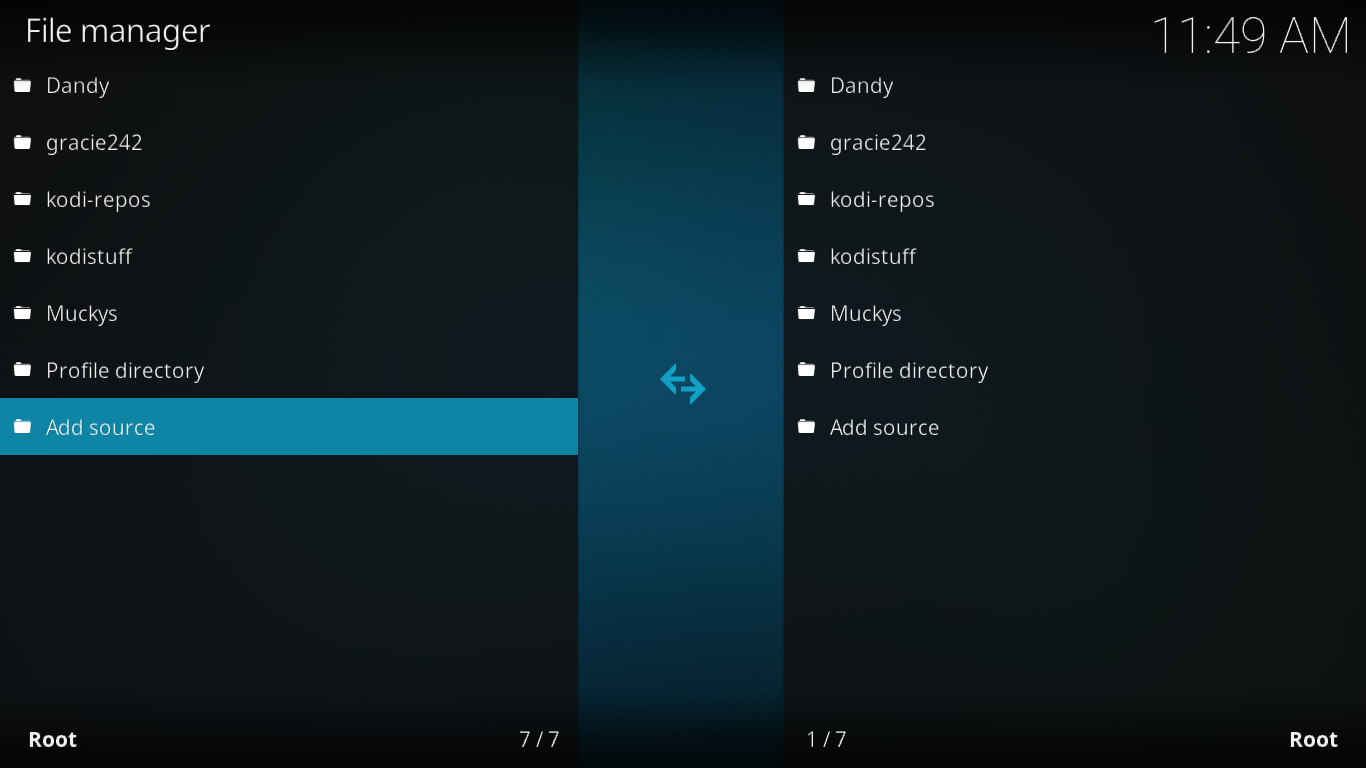
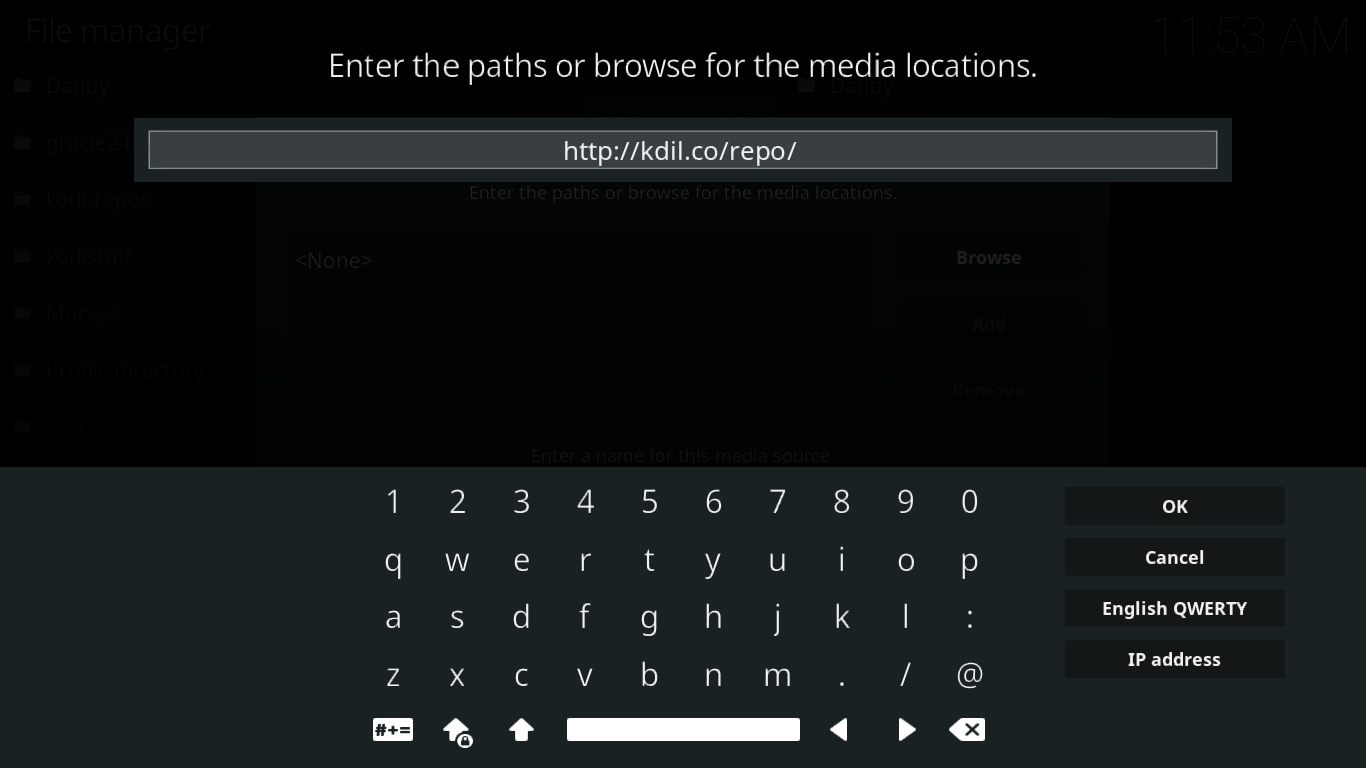
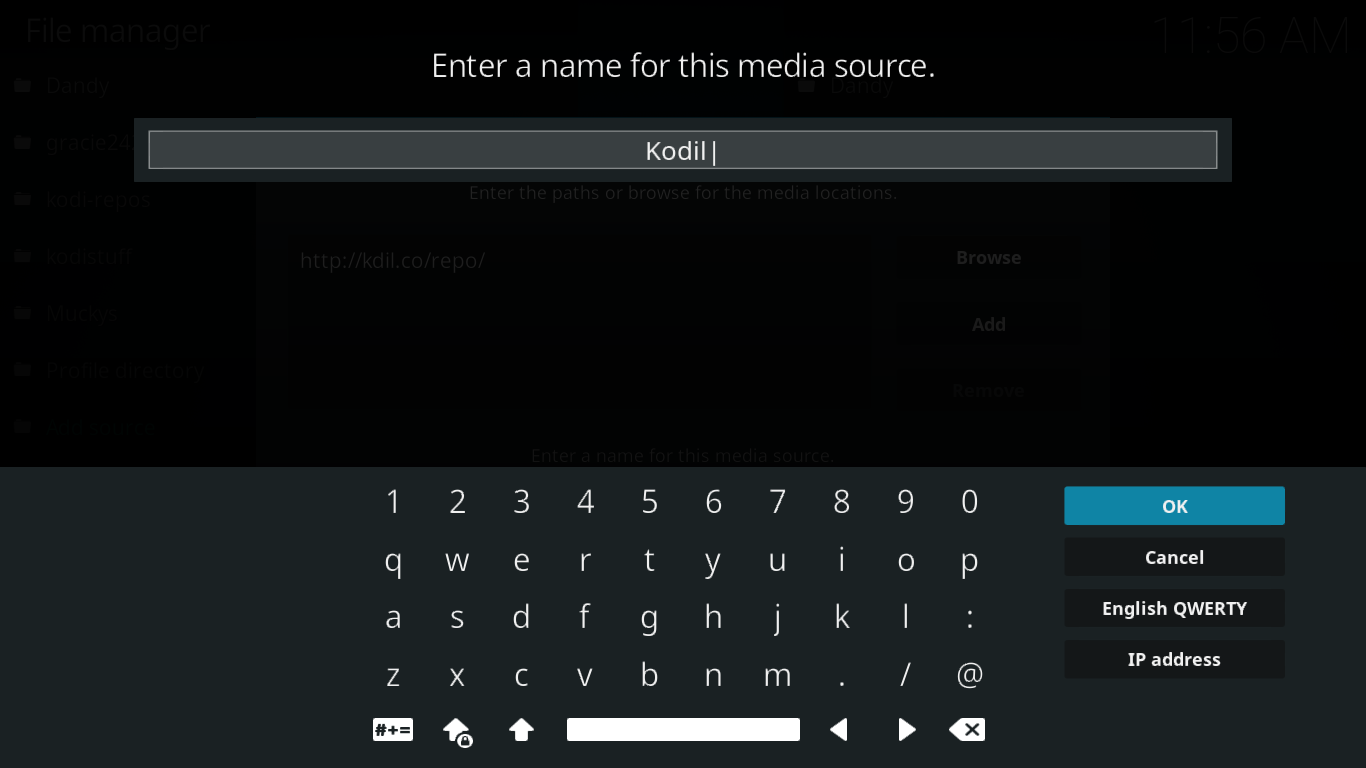
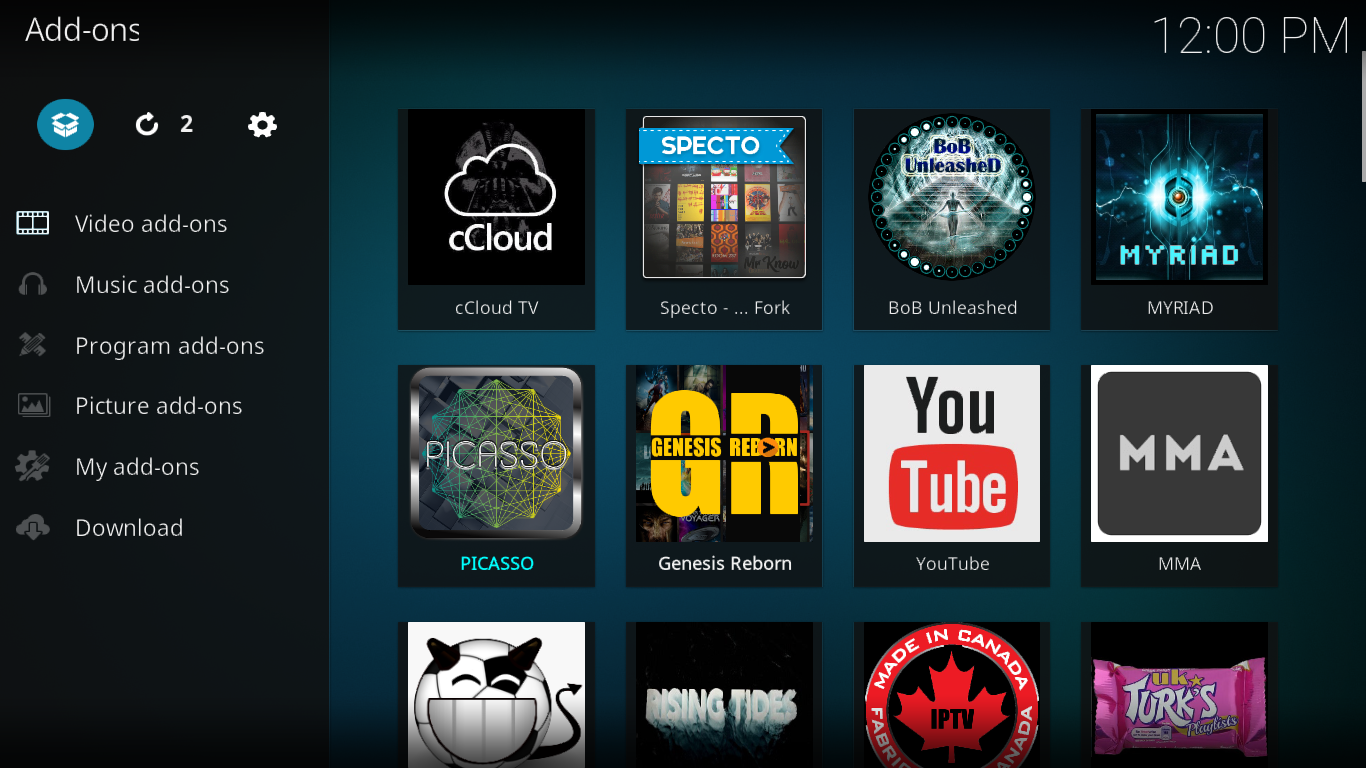
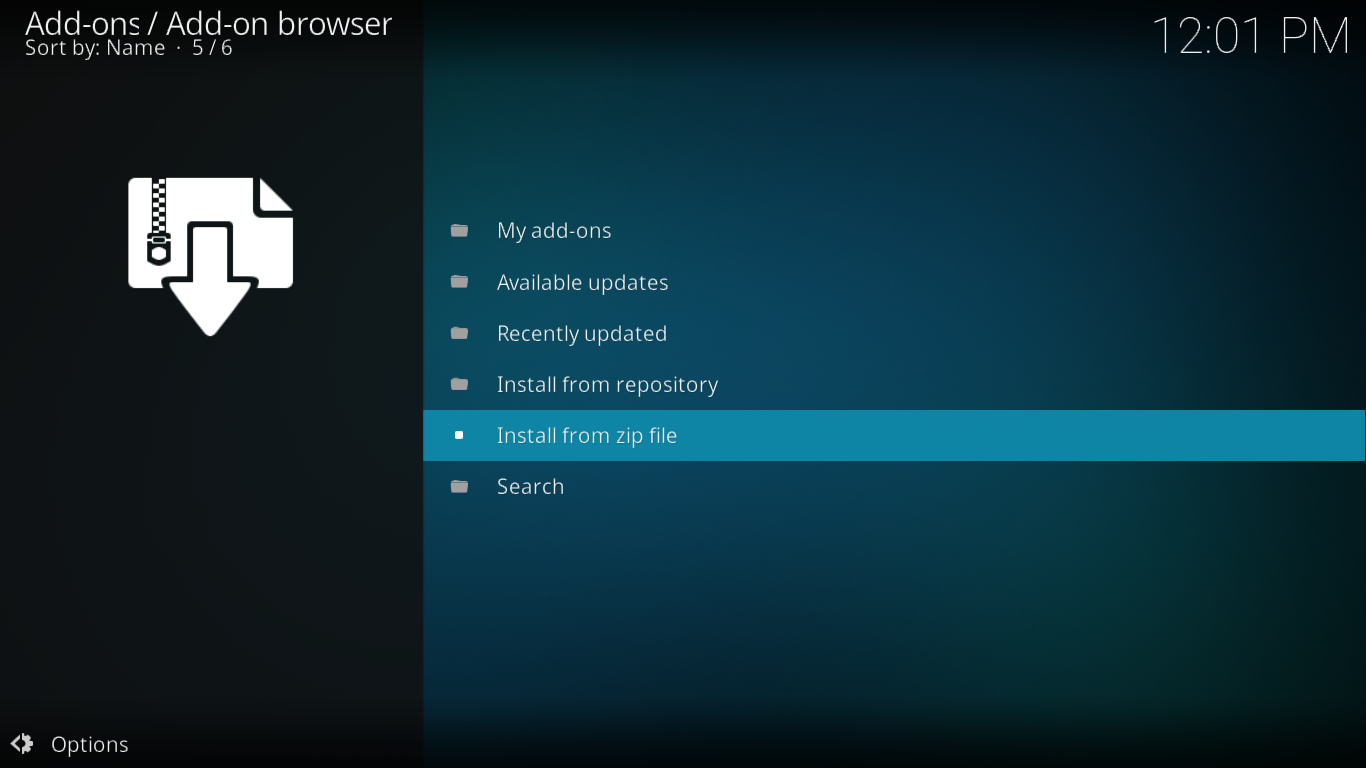
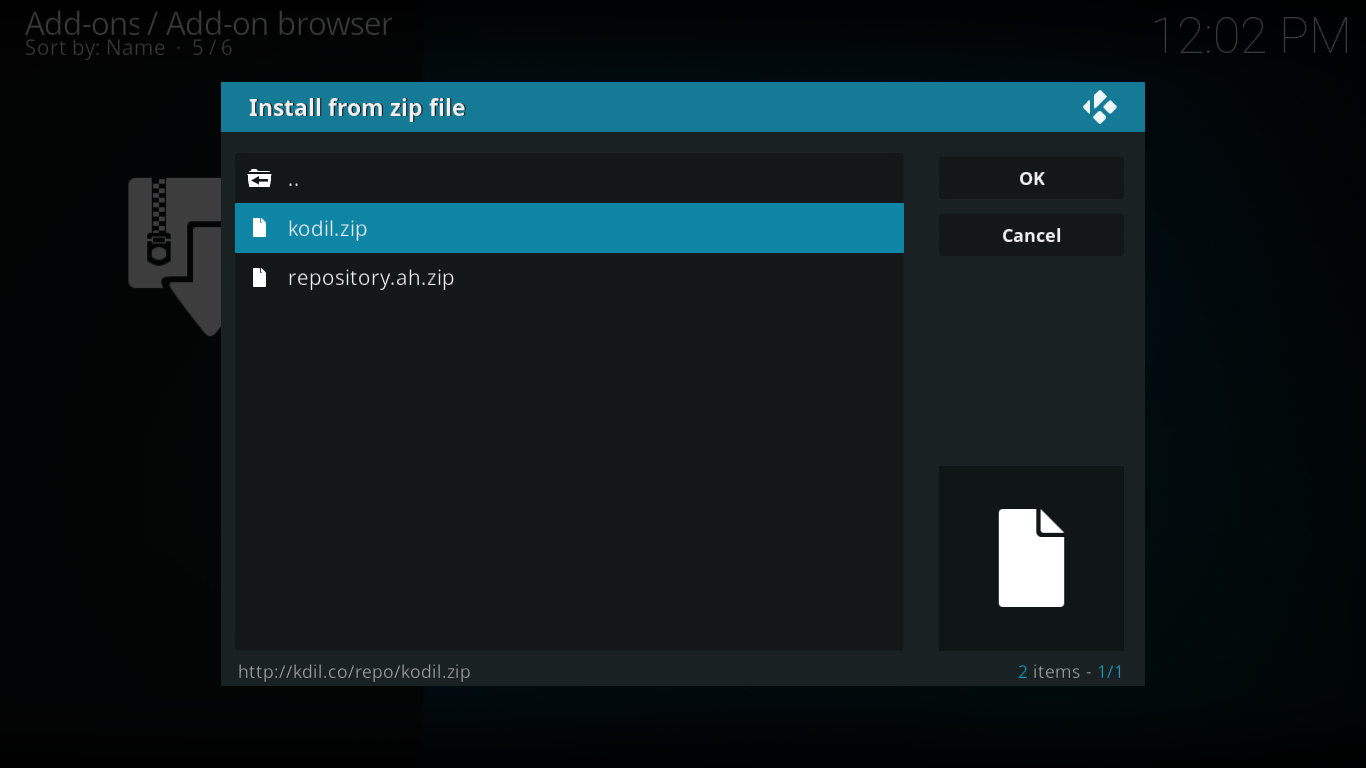
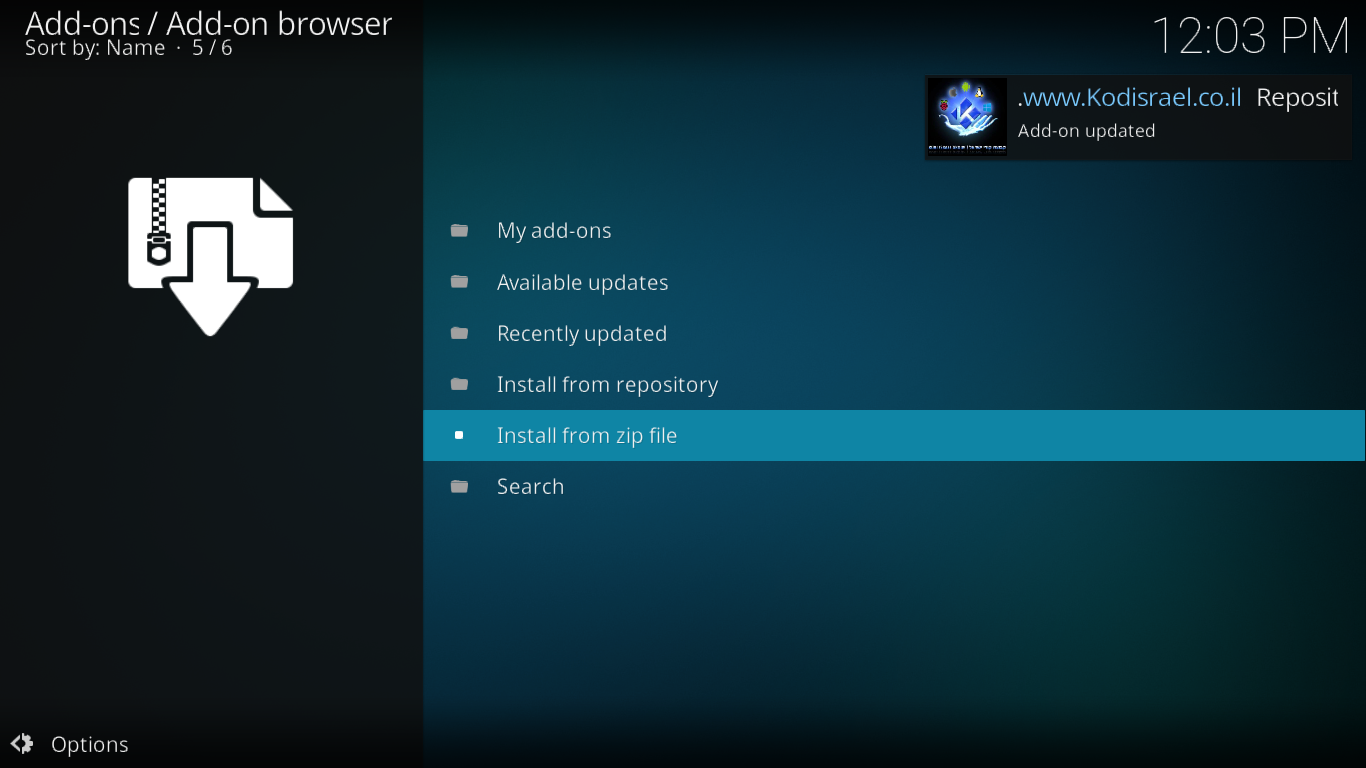
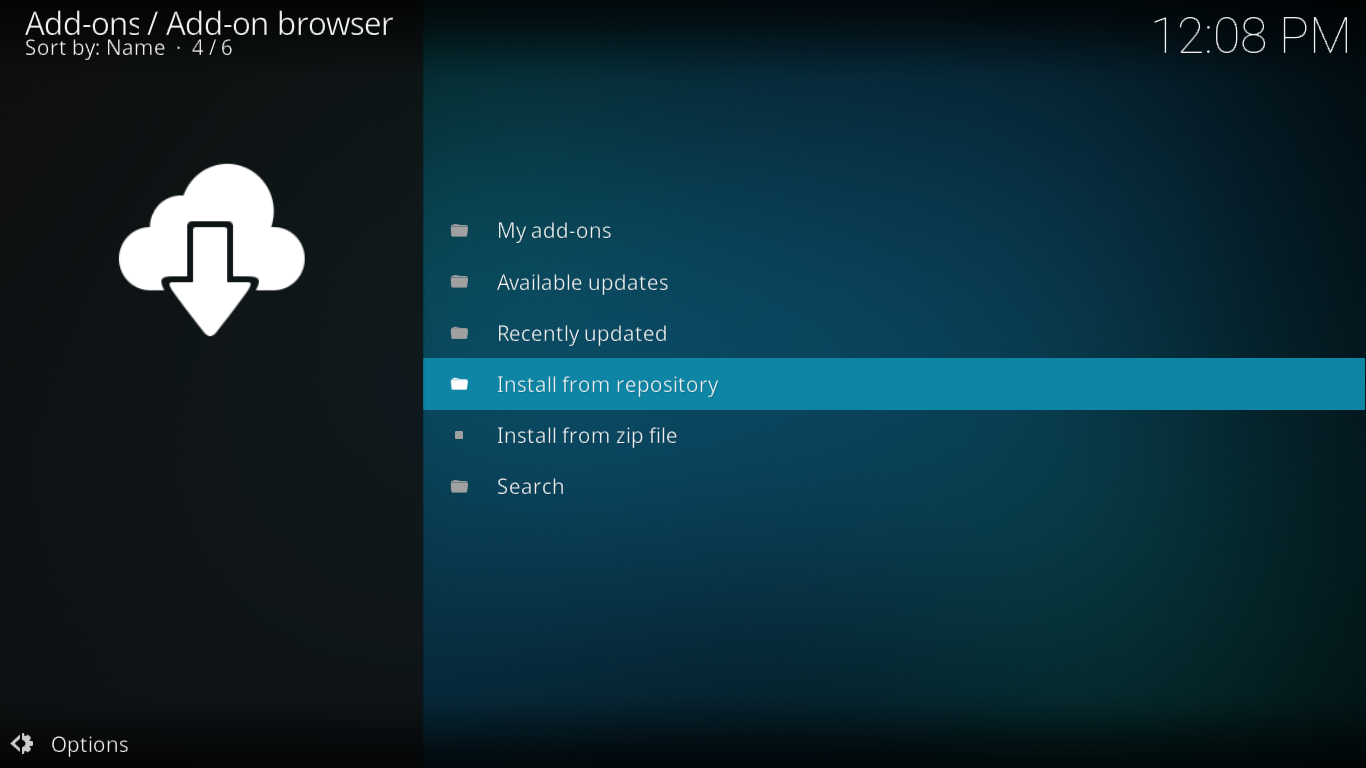
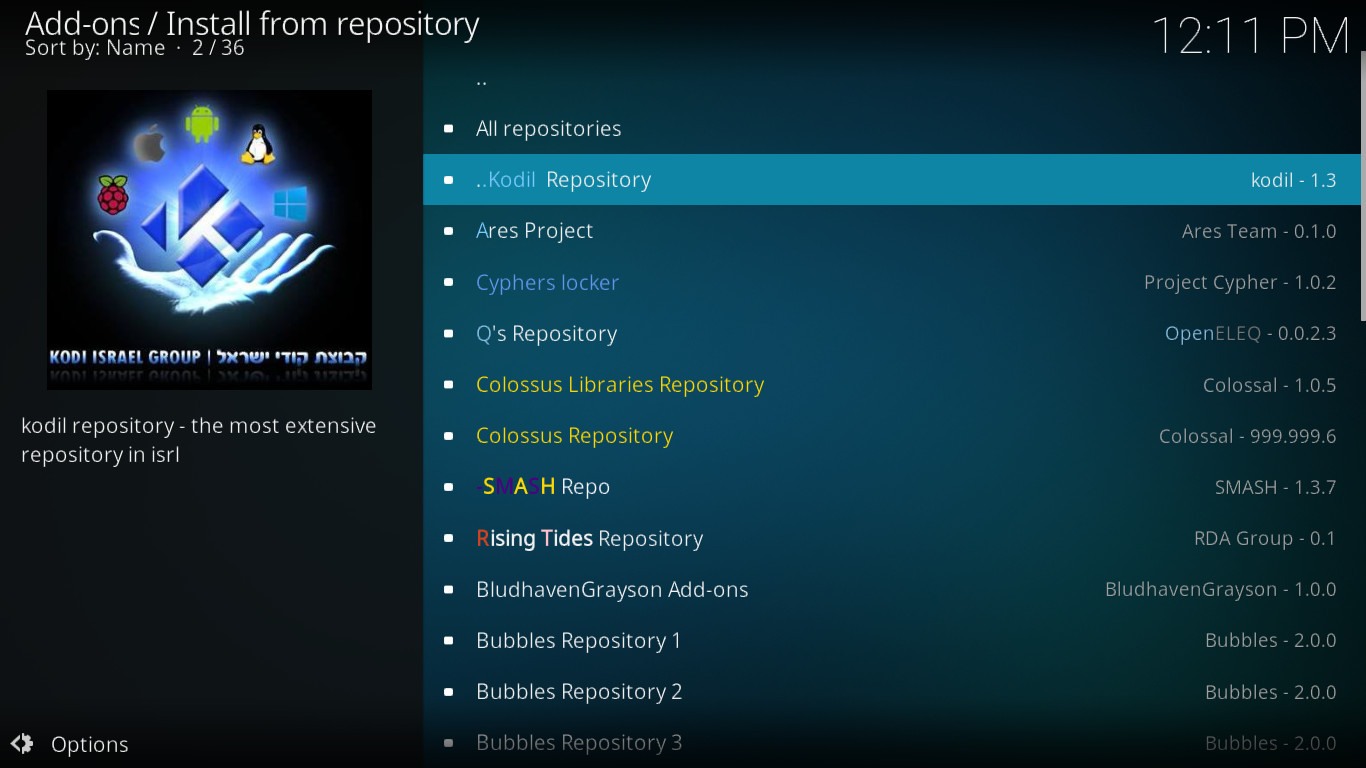
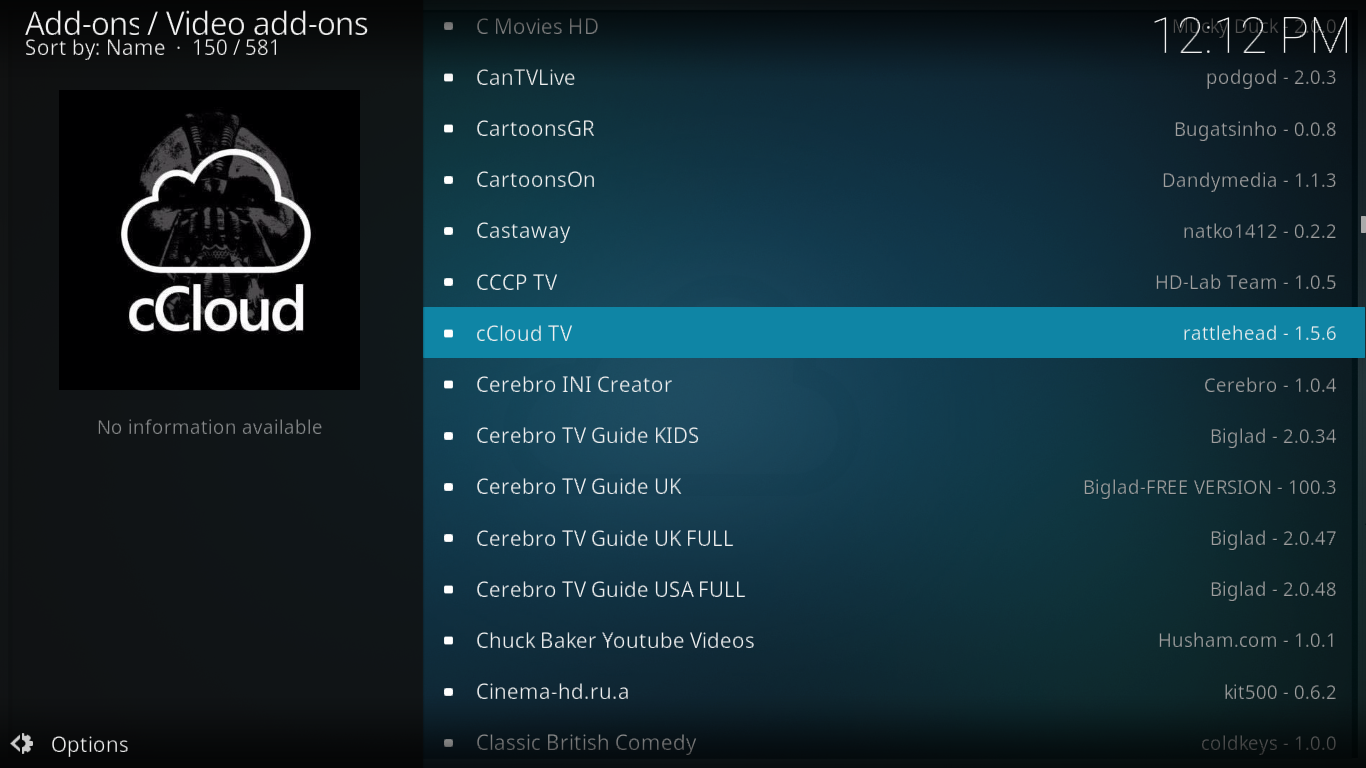
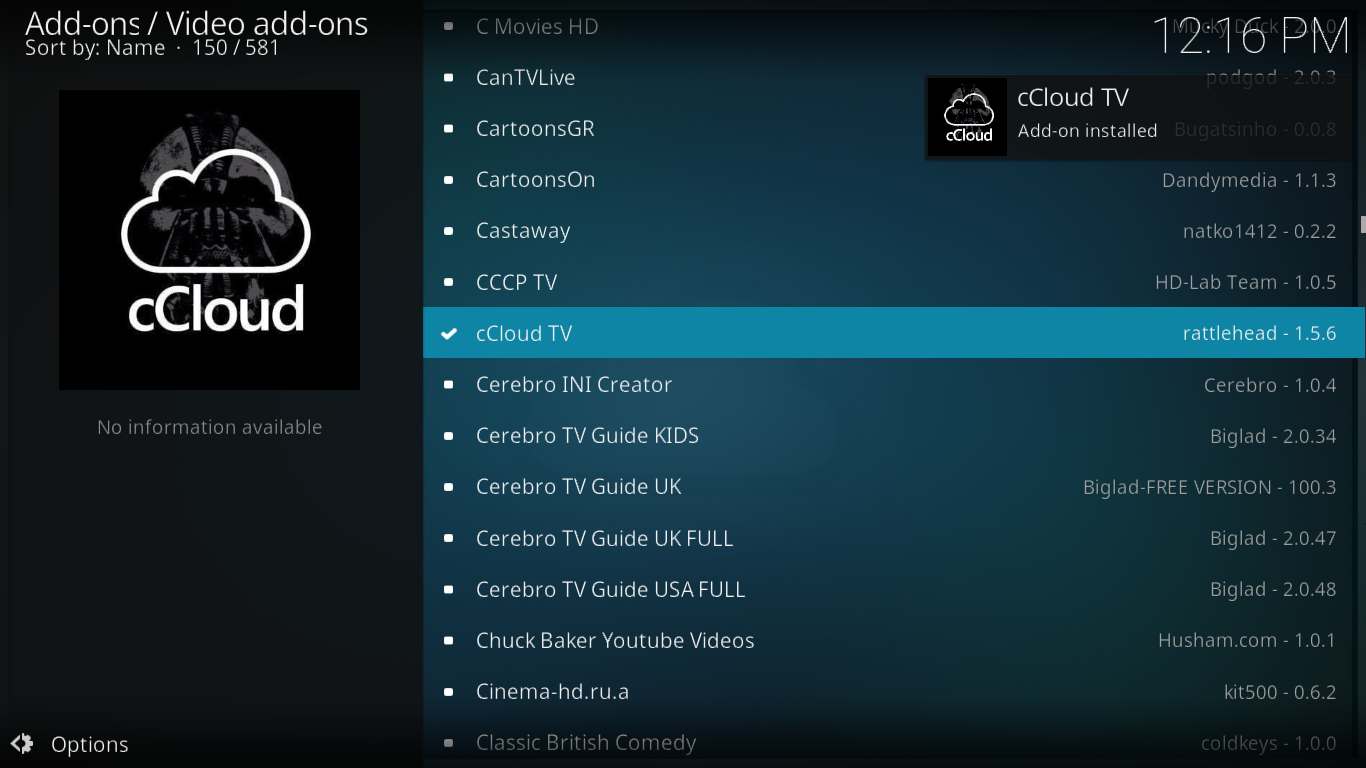
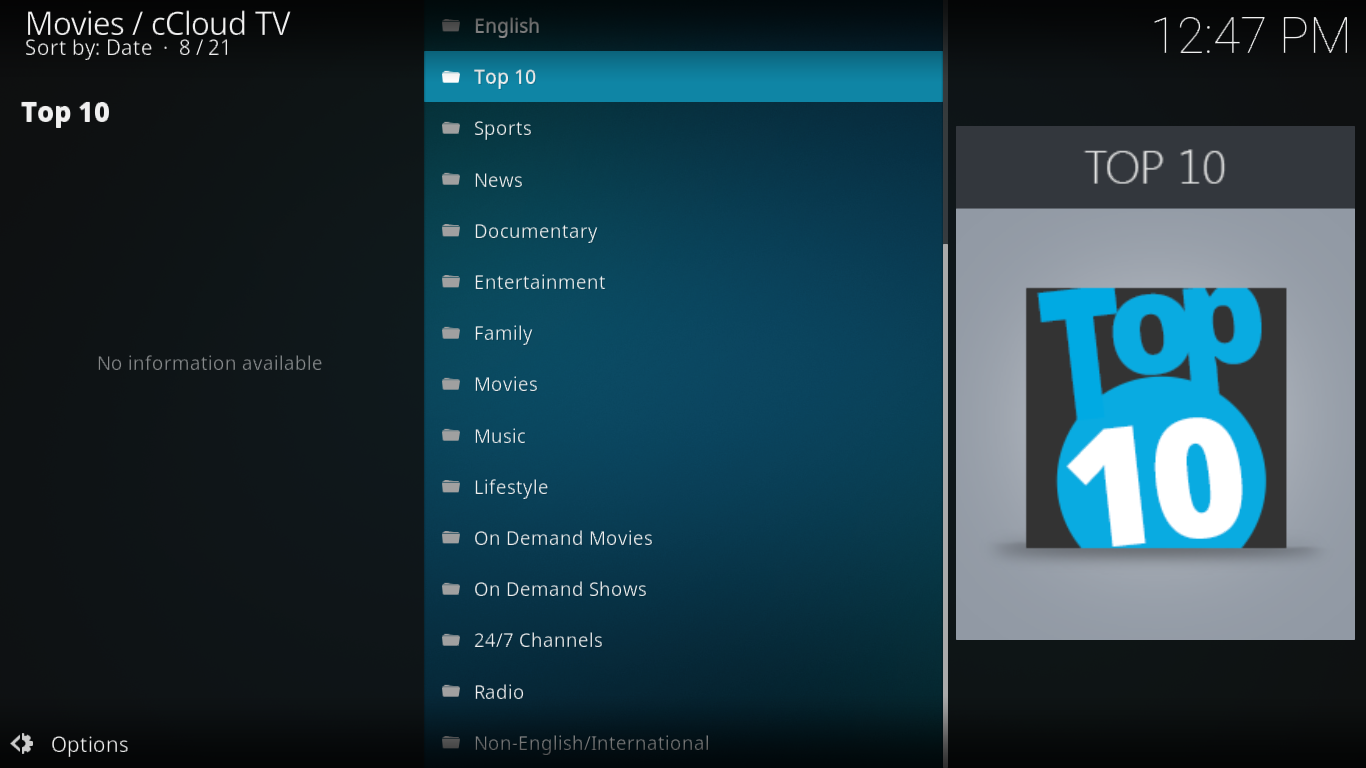
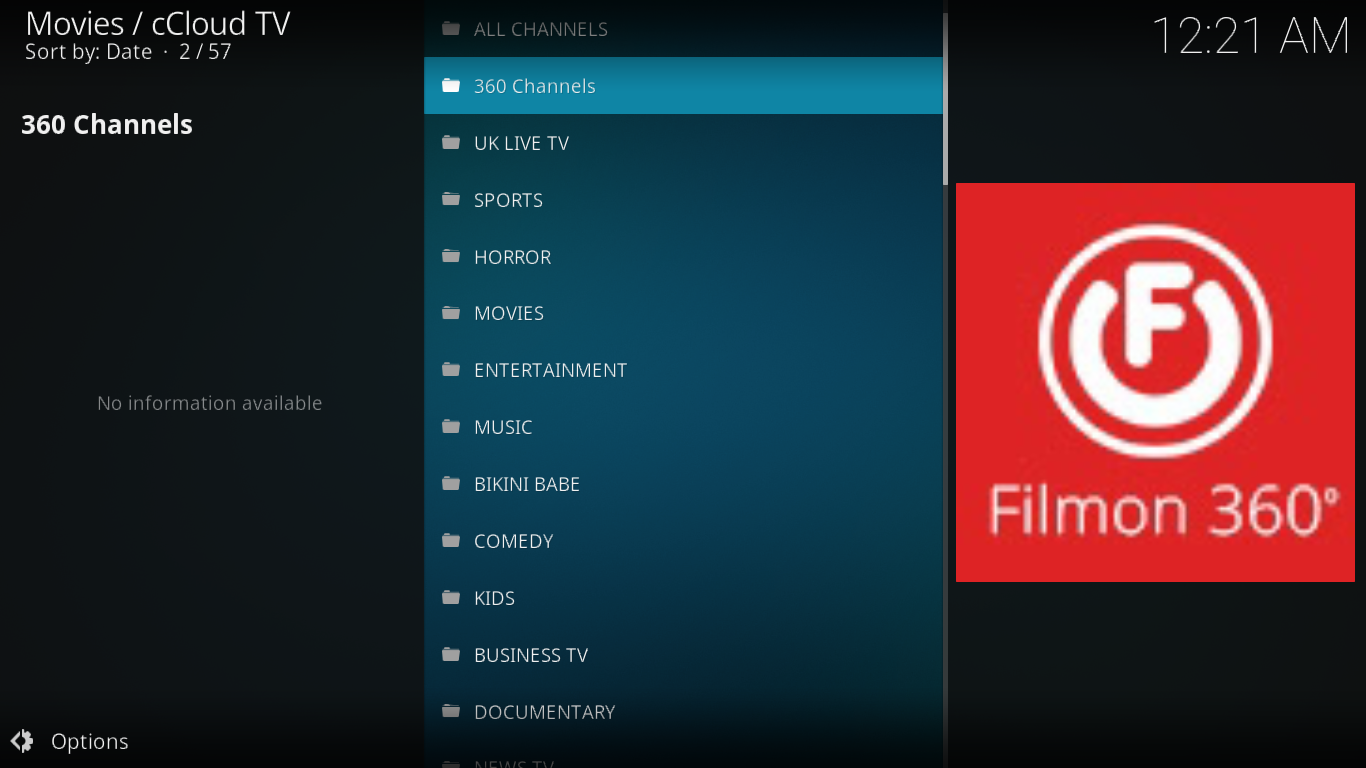
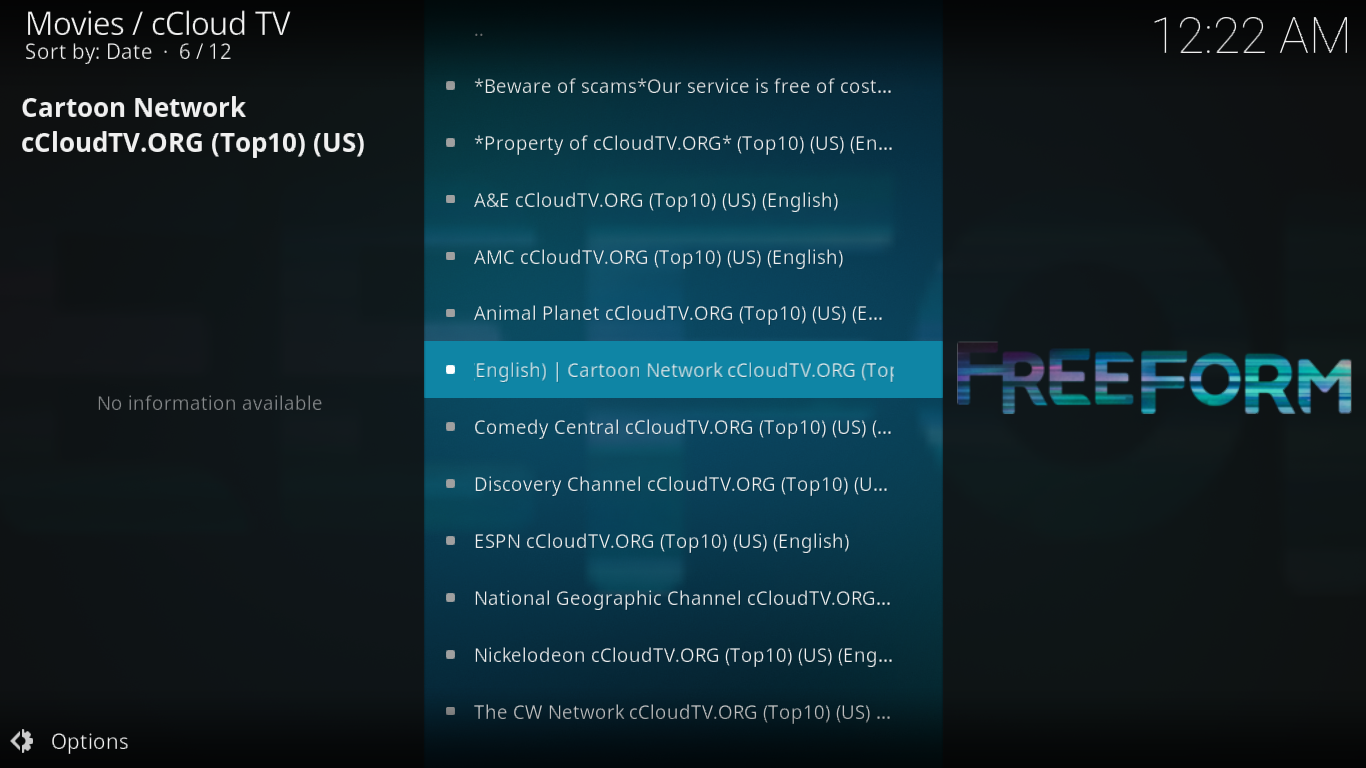
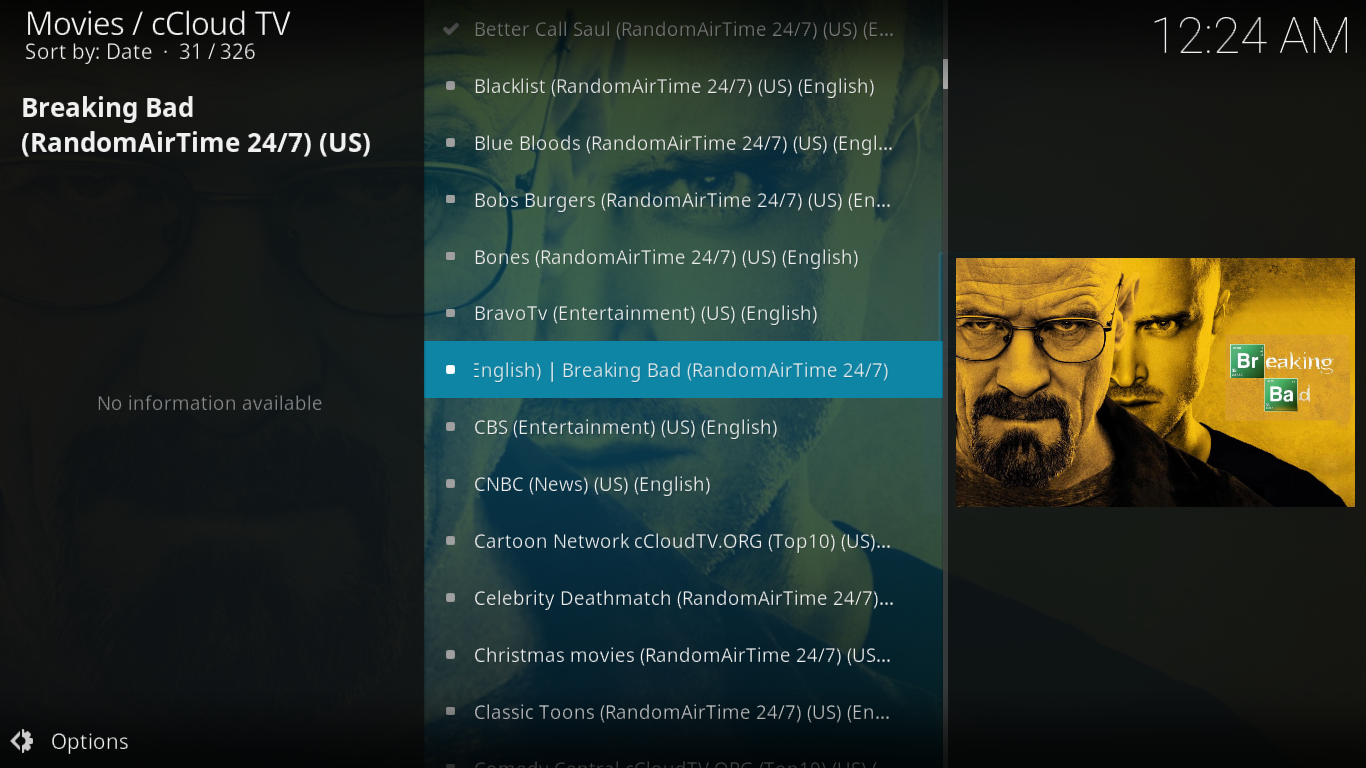
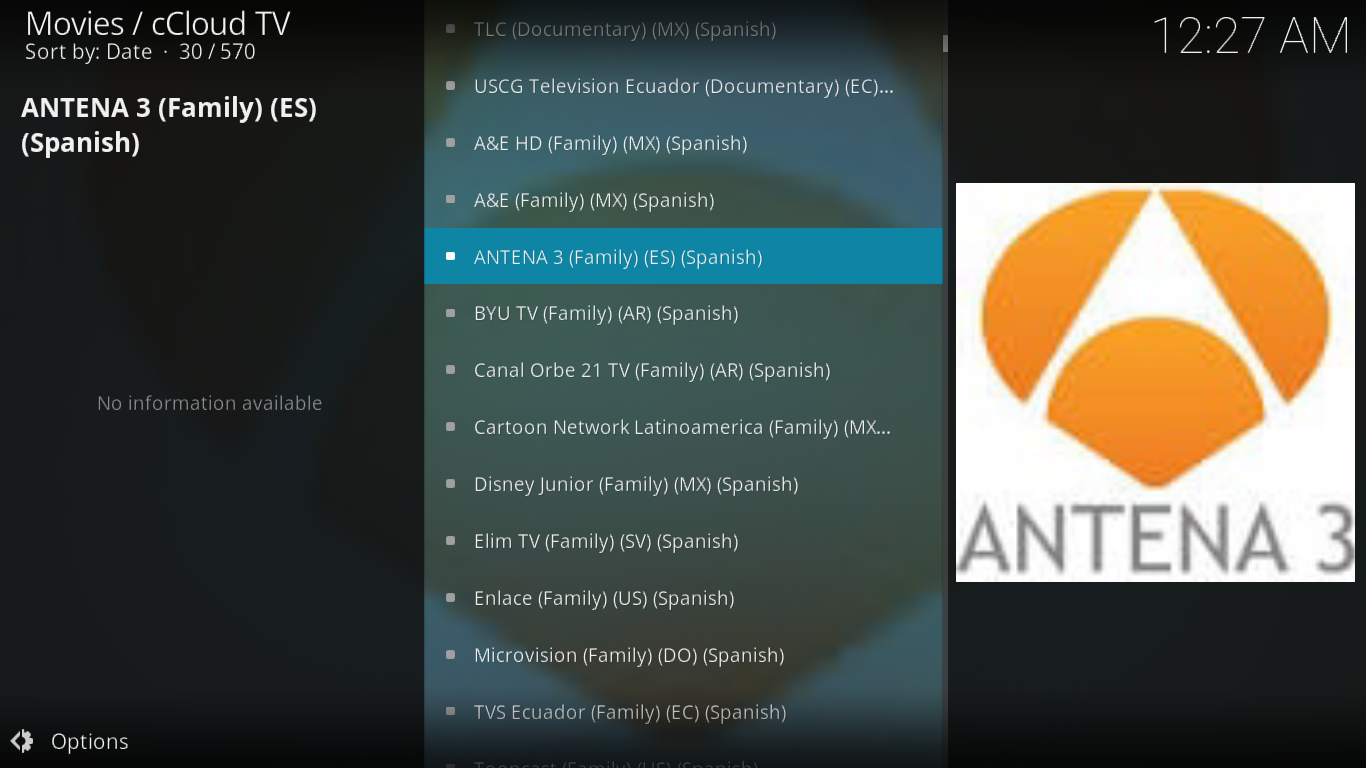
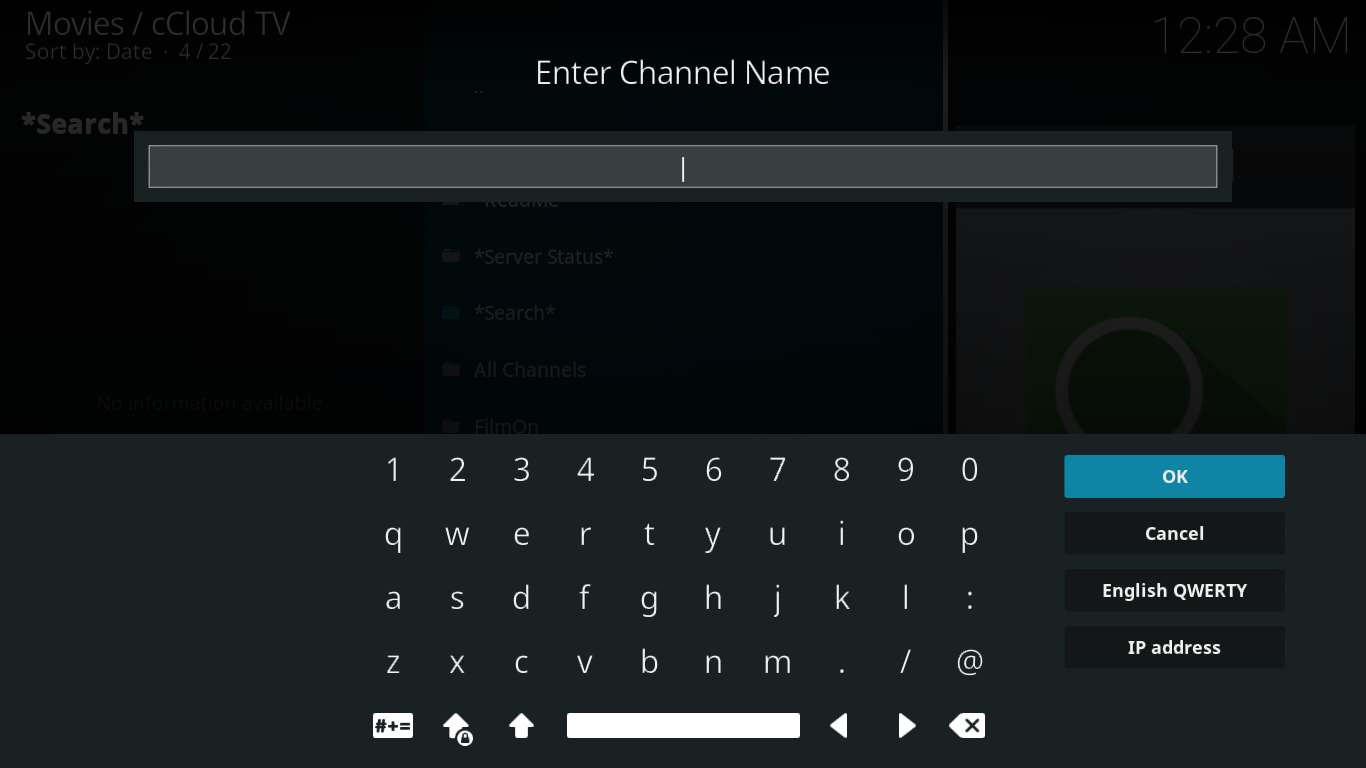
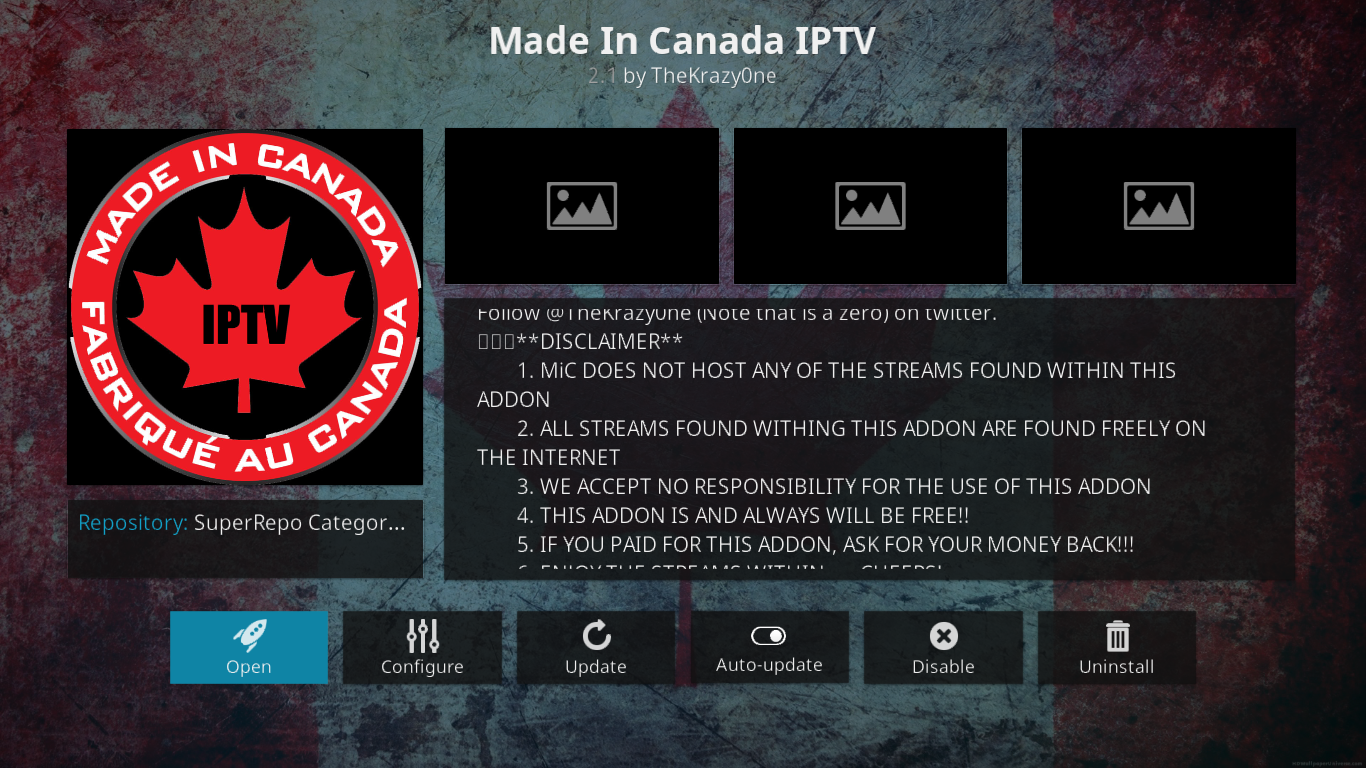
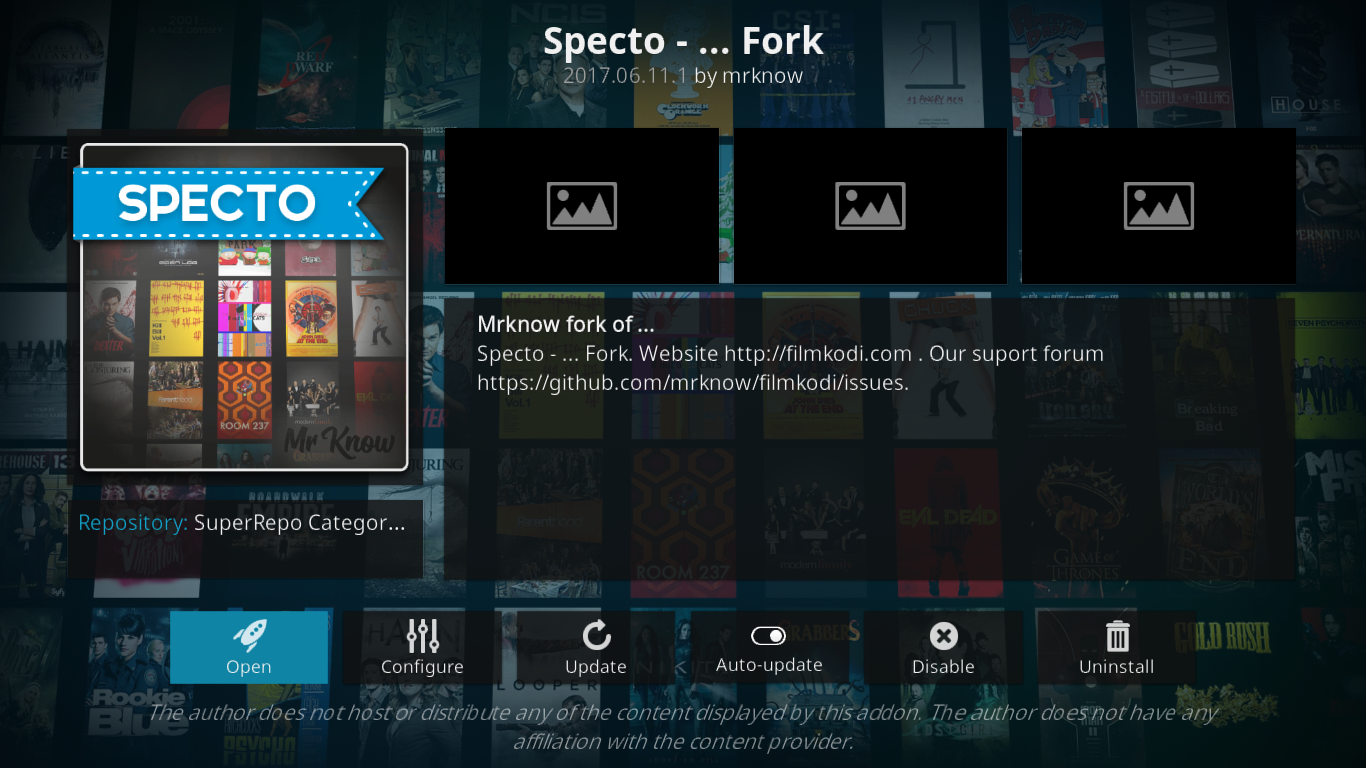












ความคิดเห็น